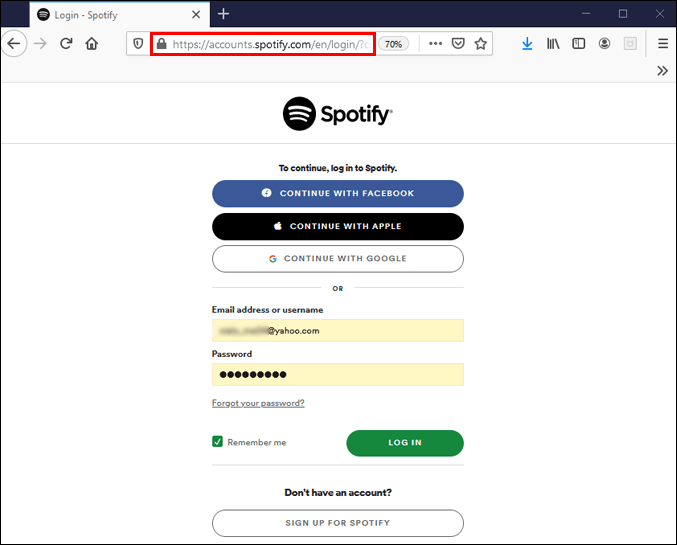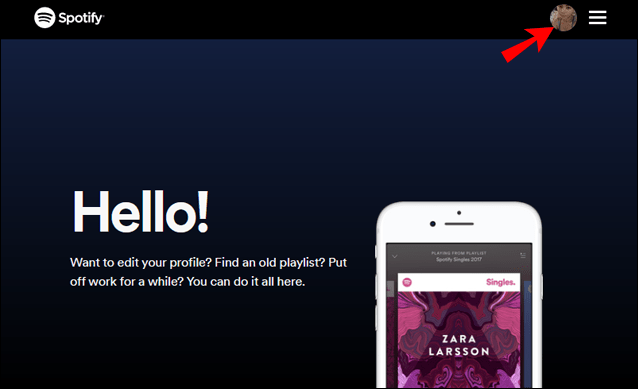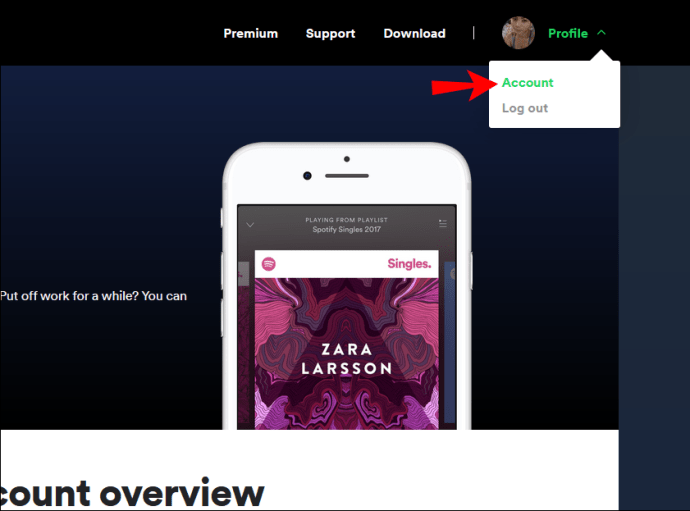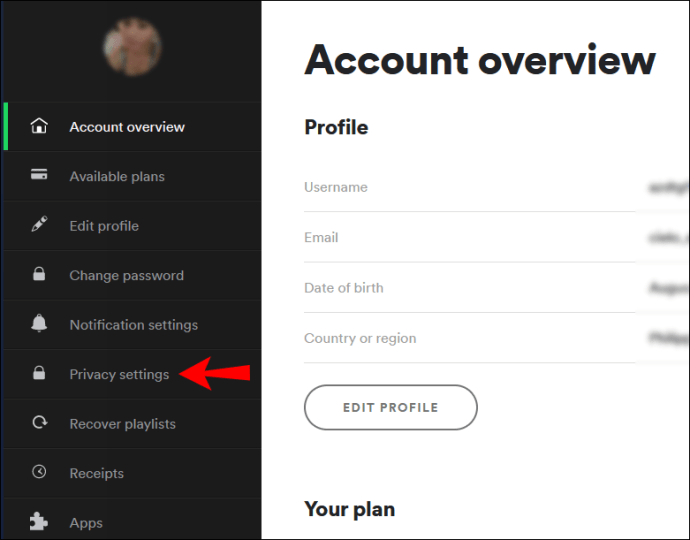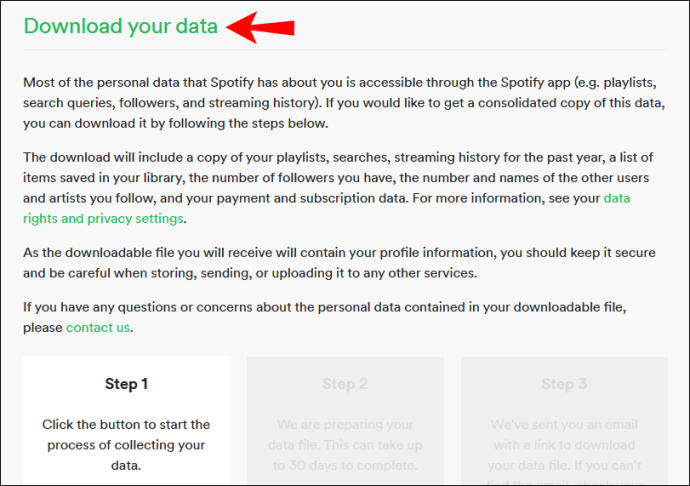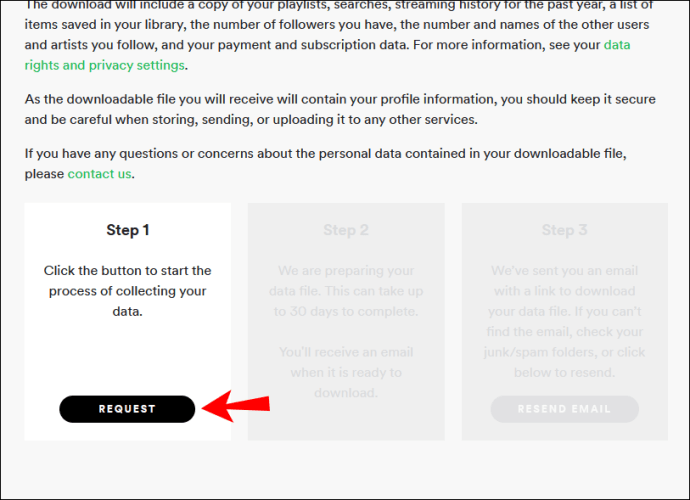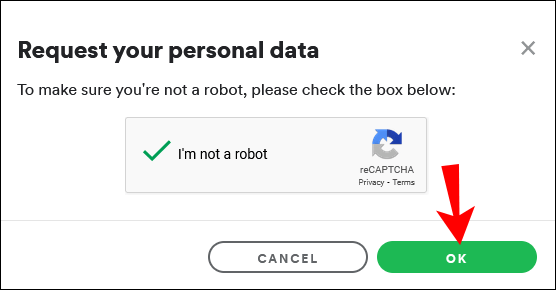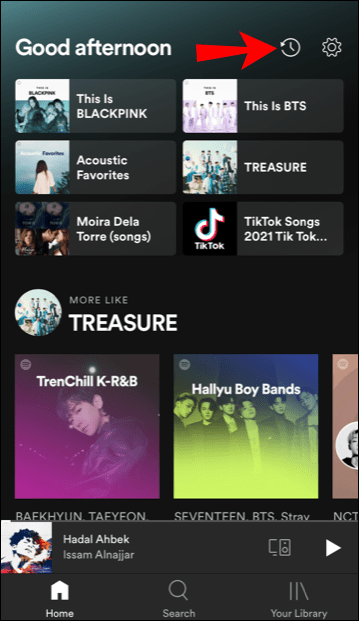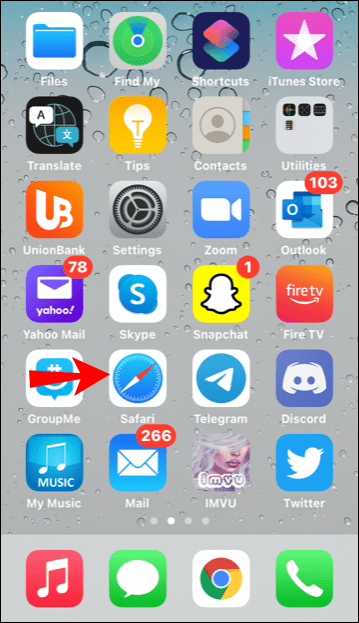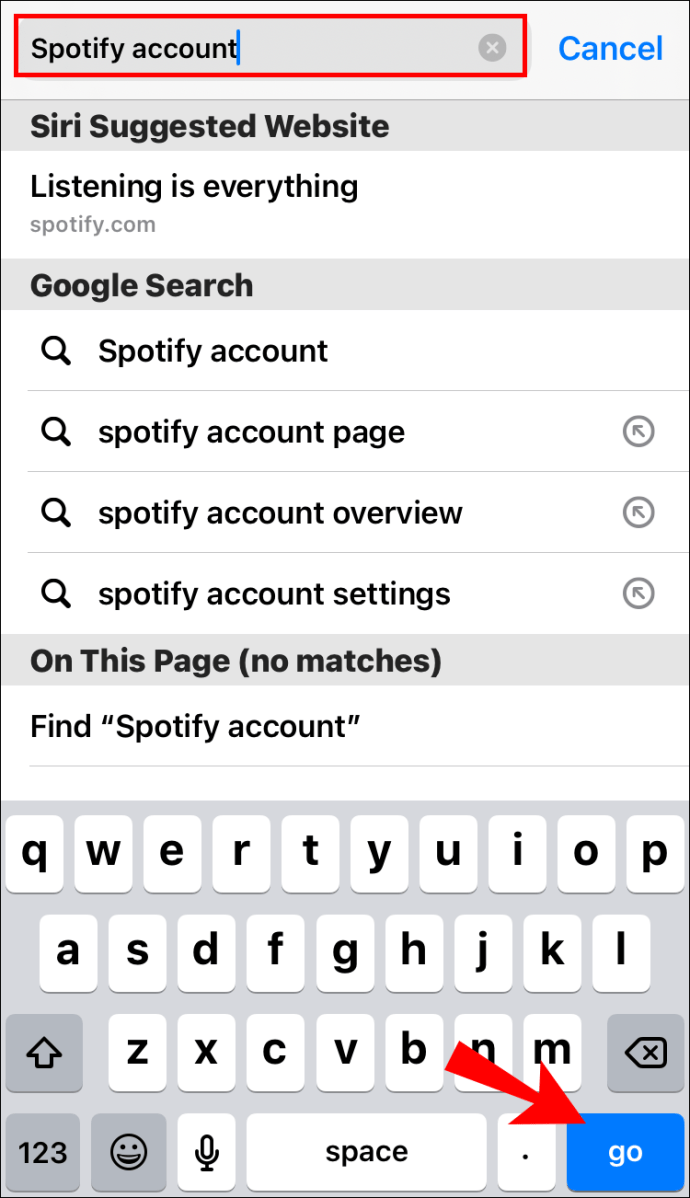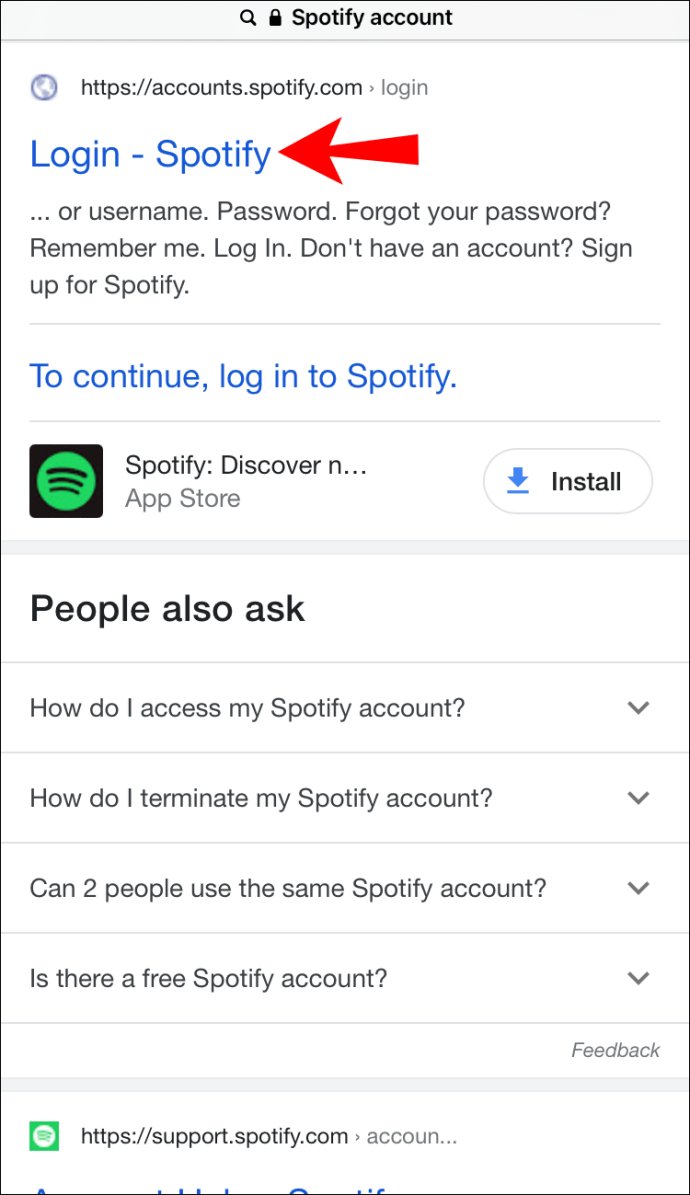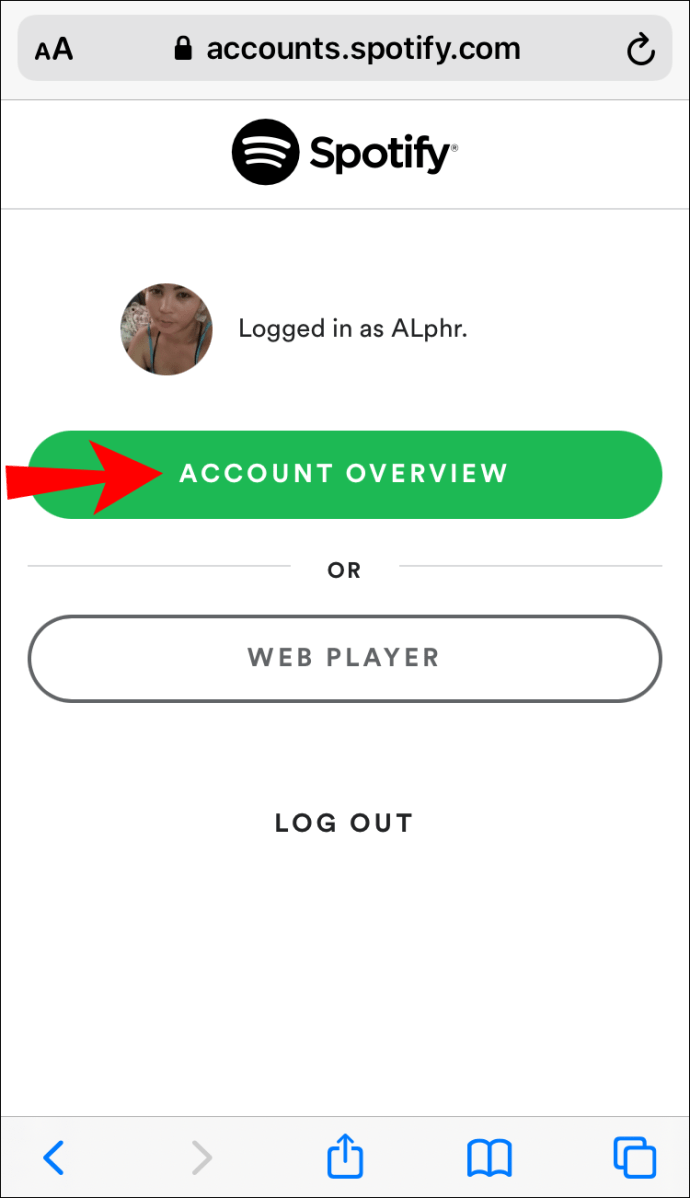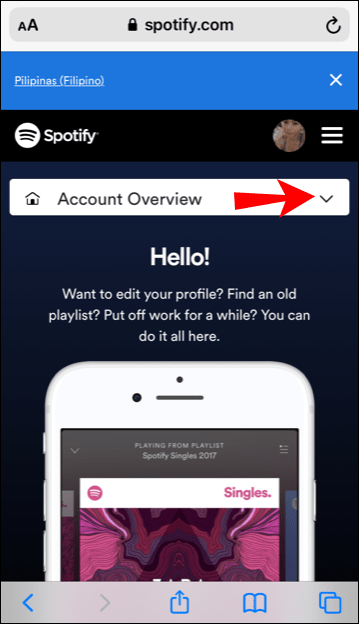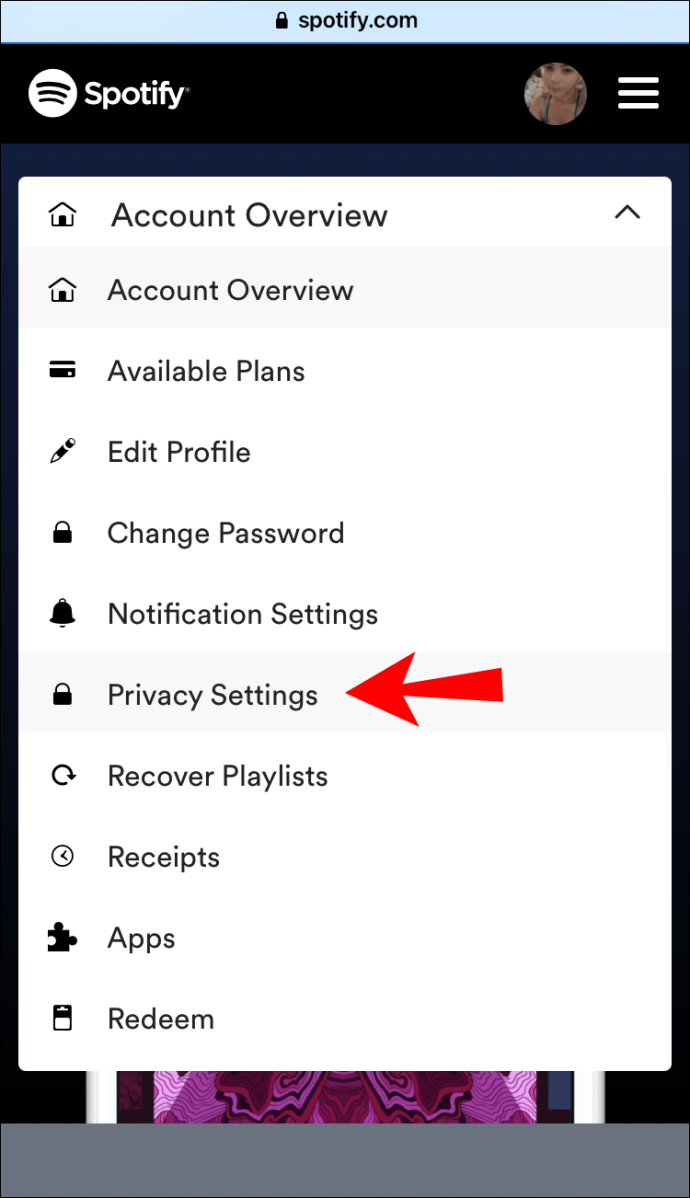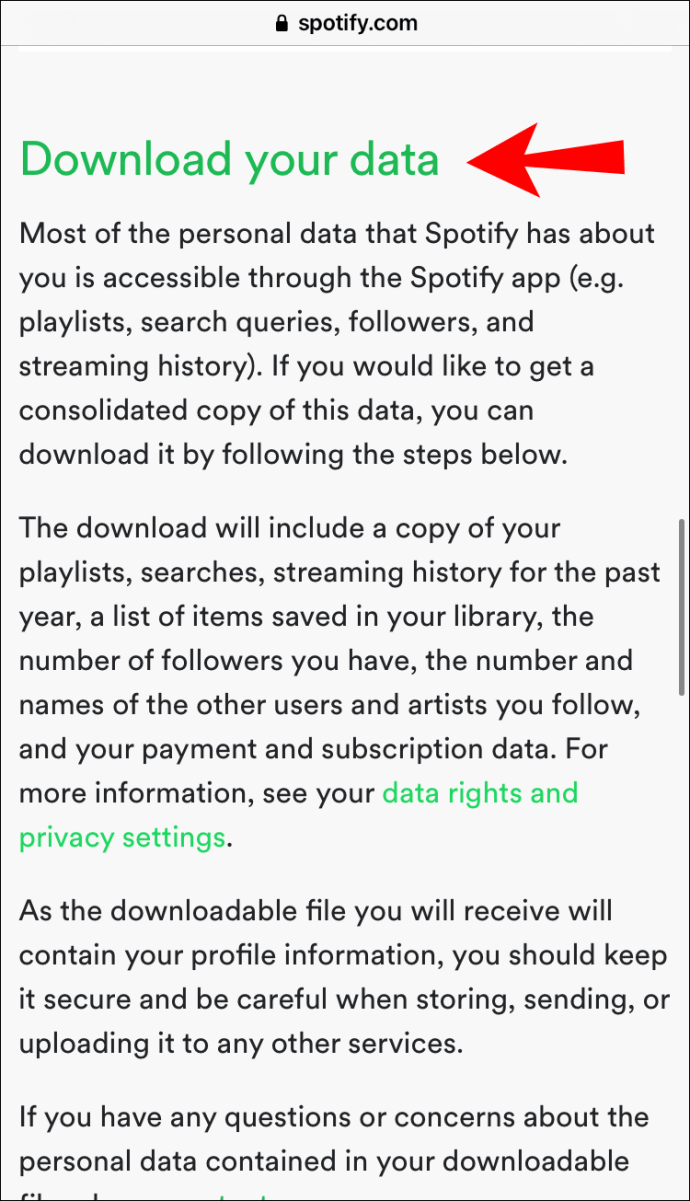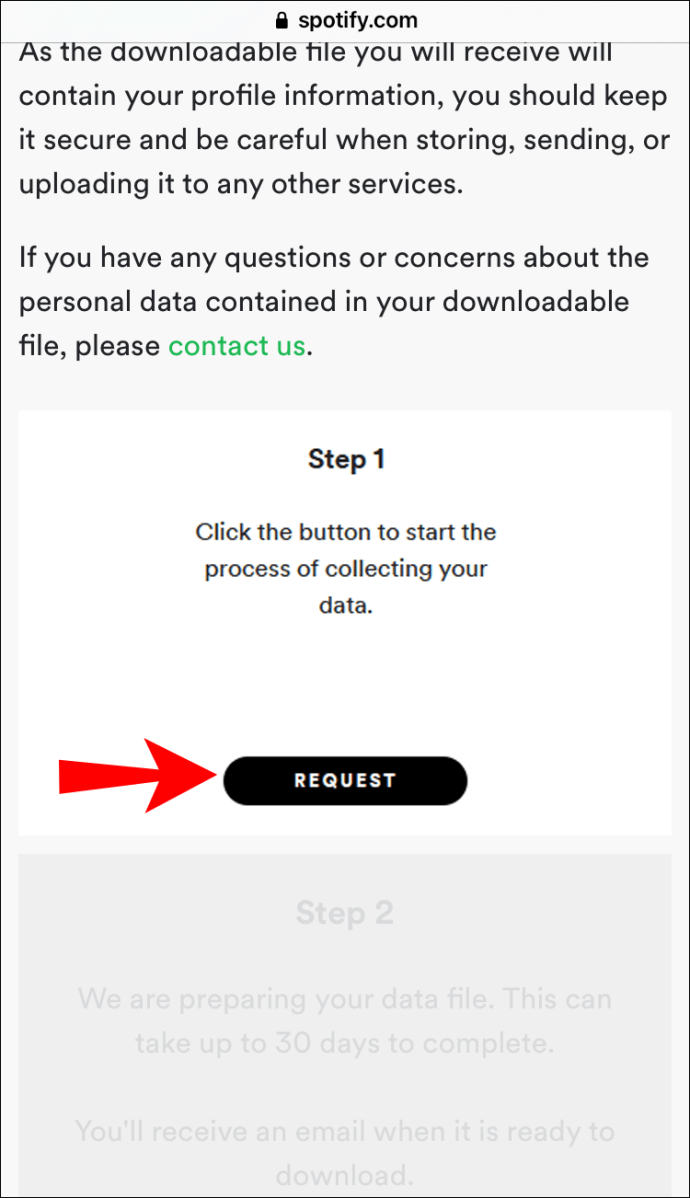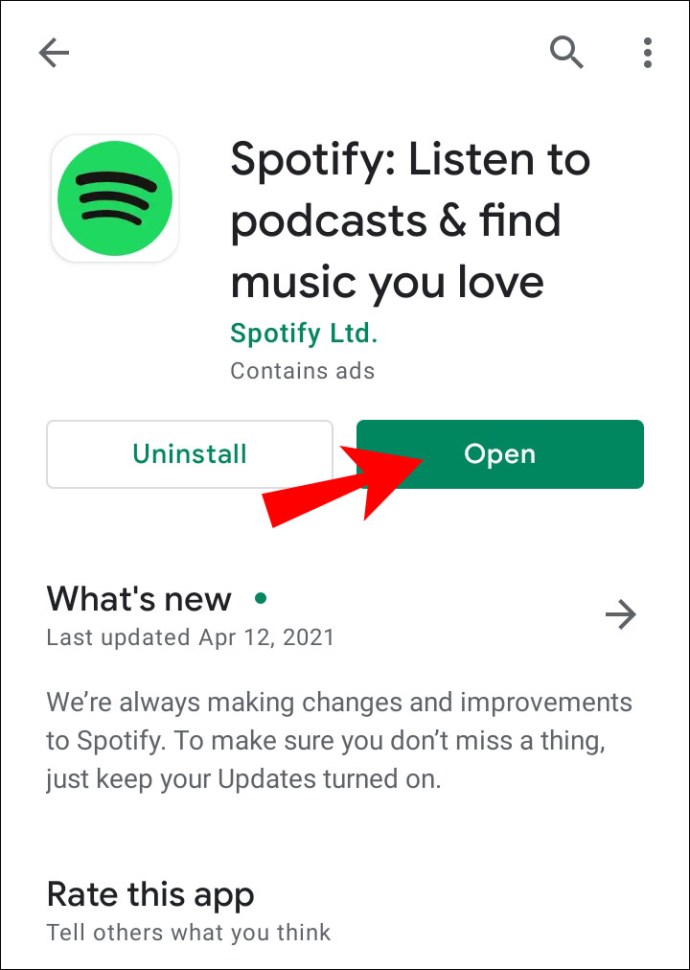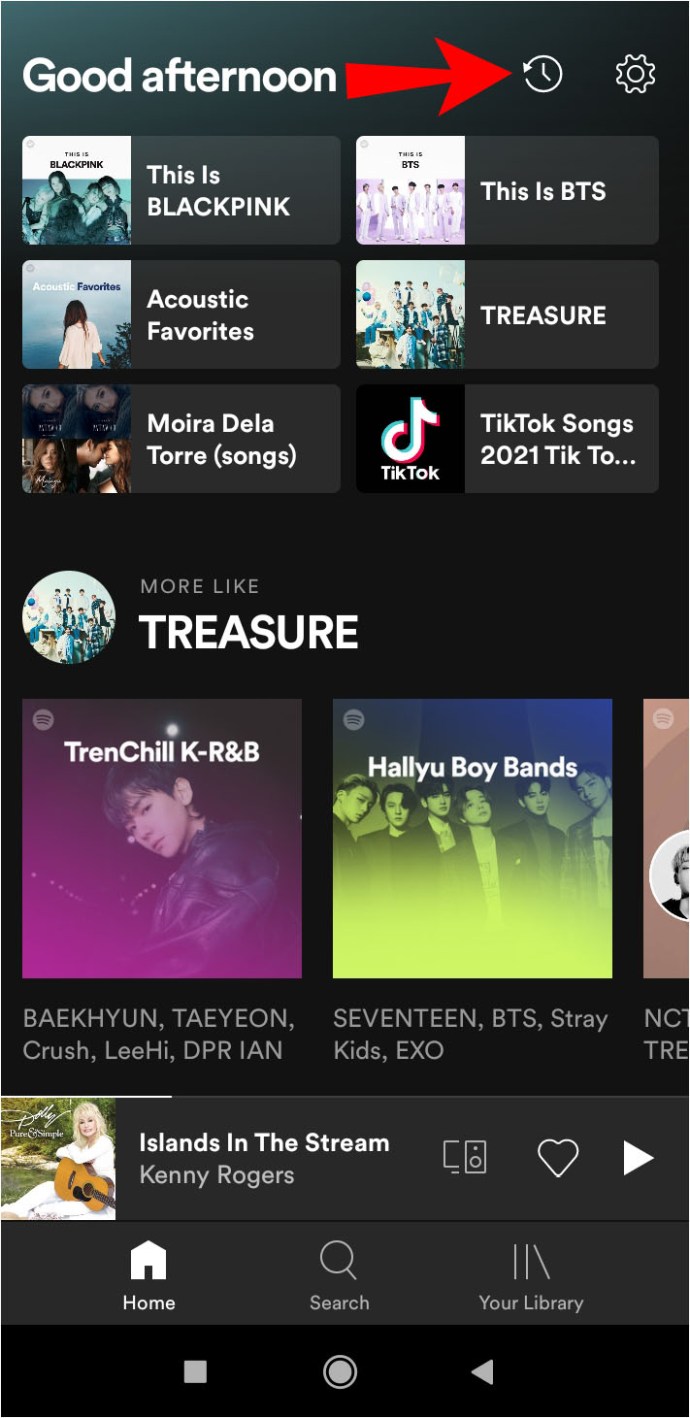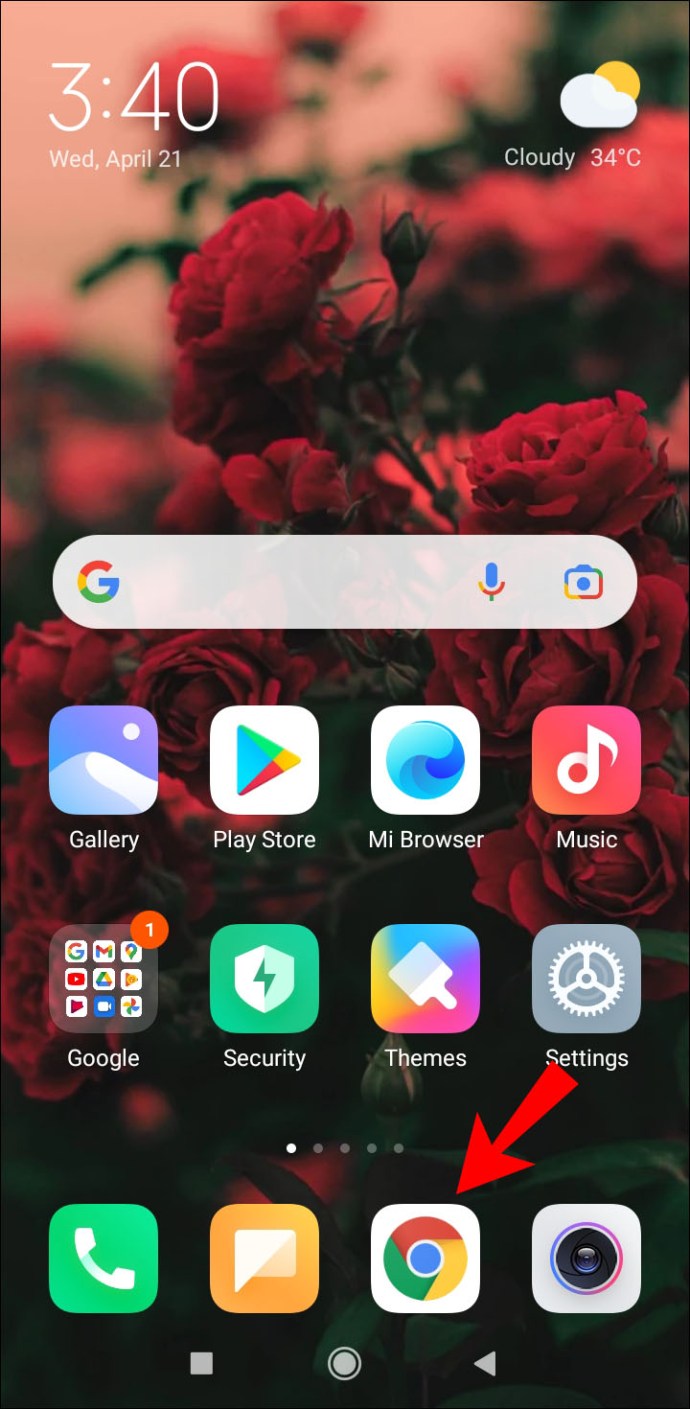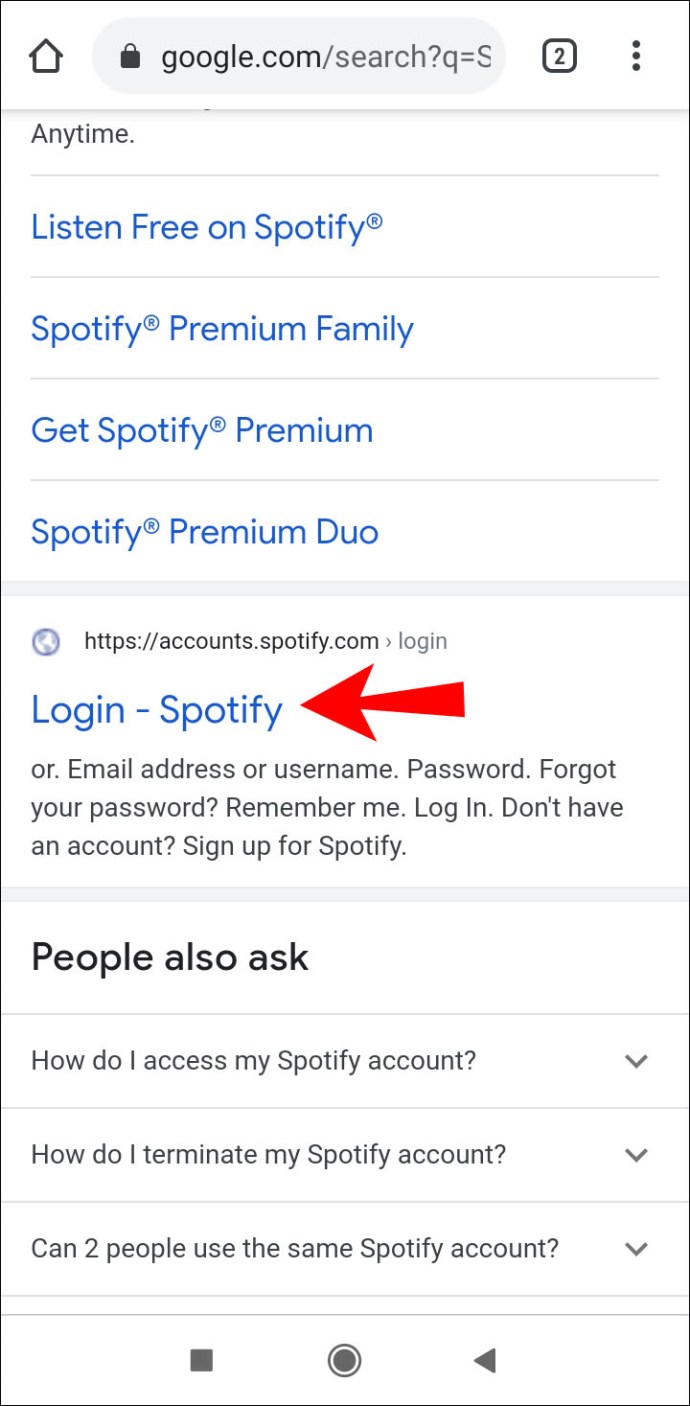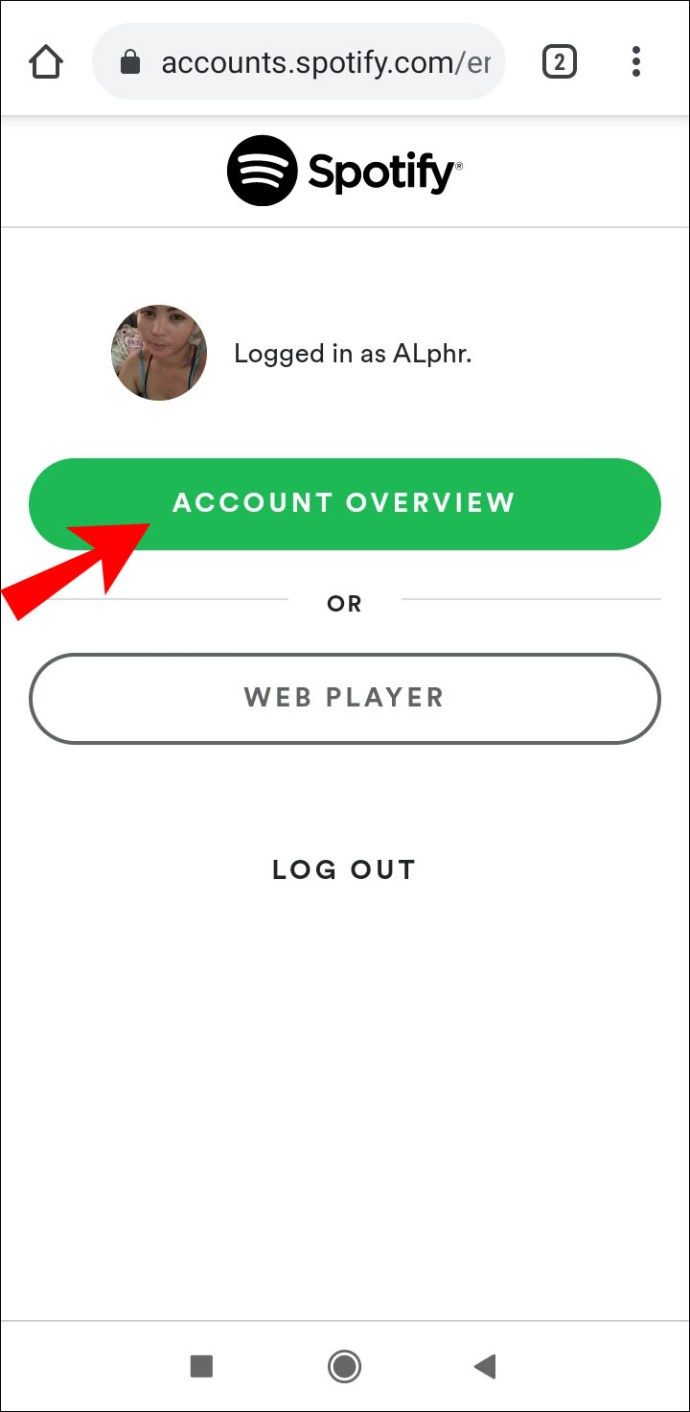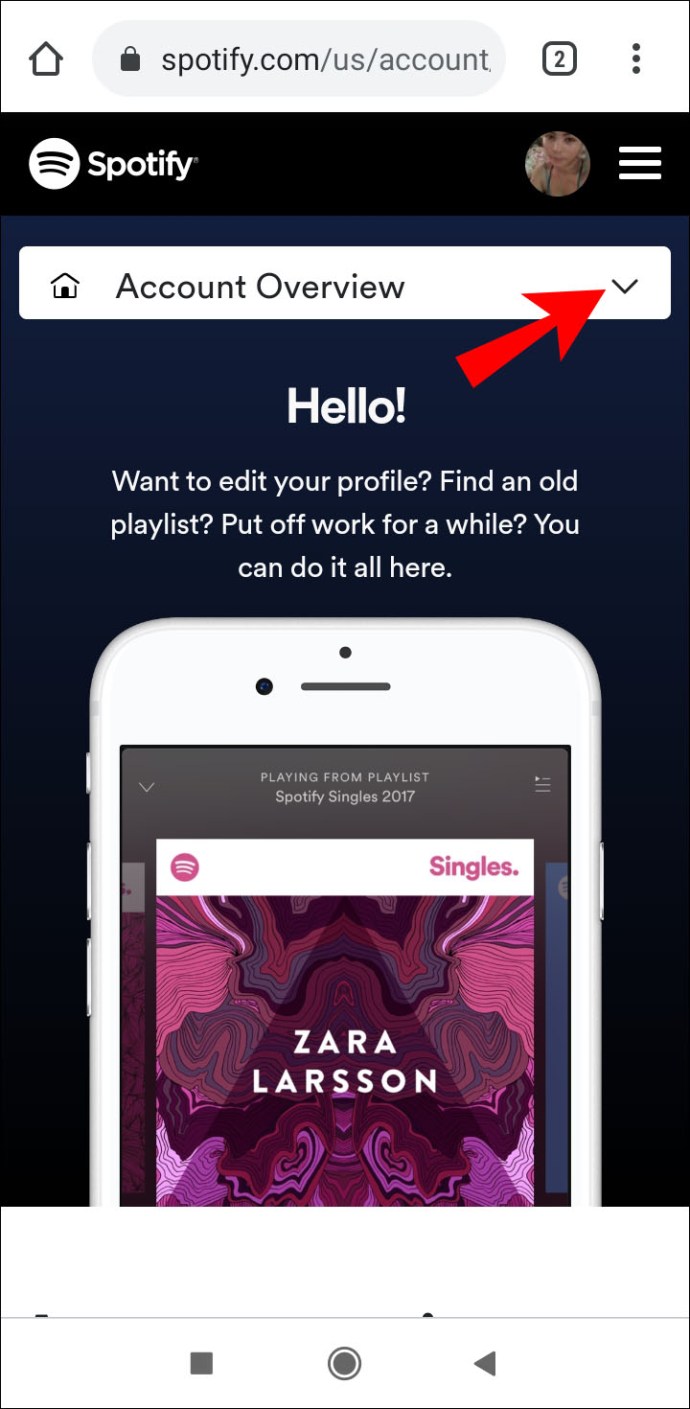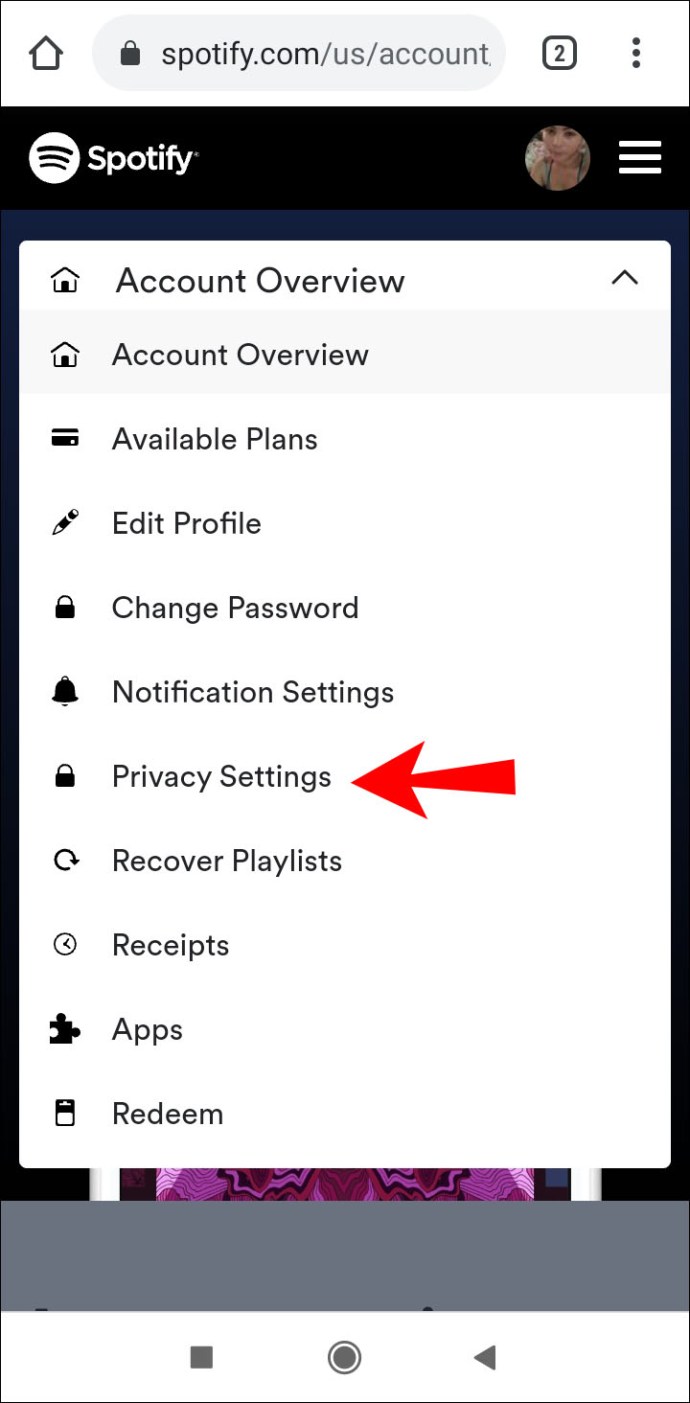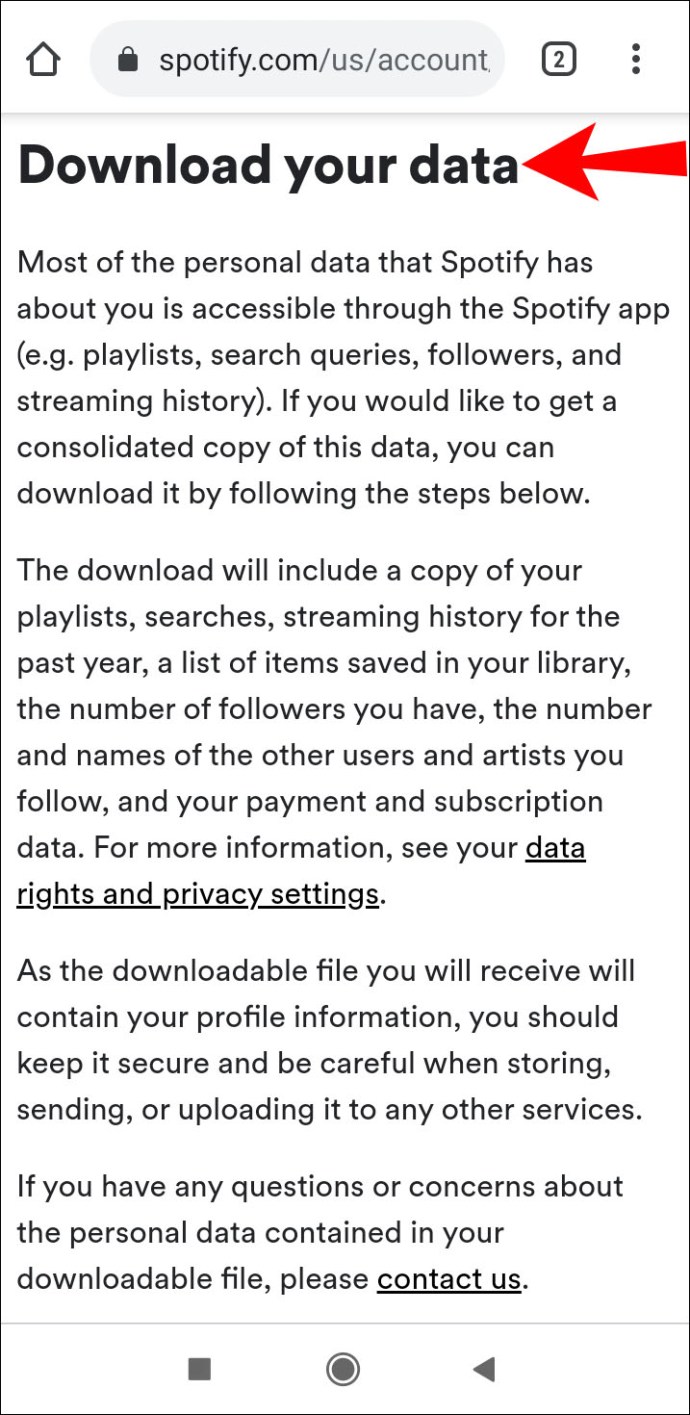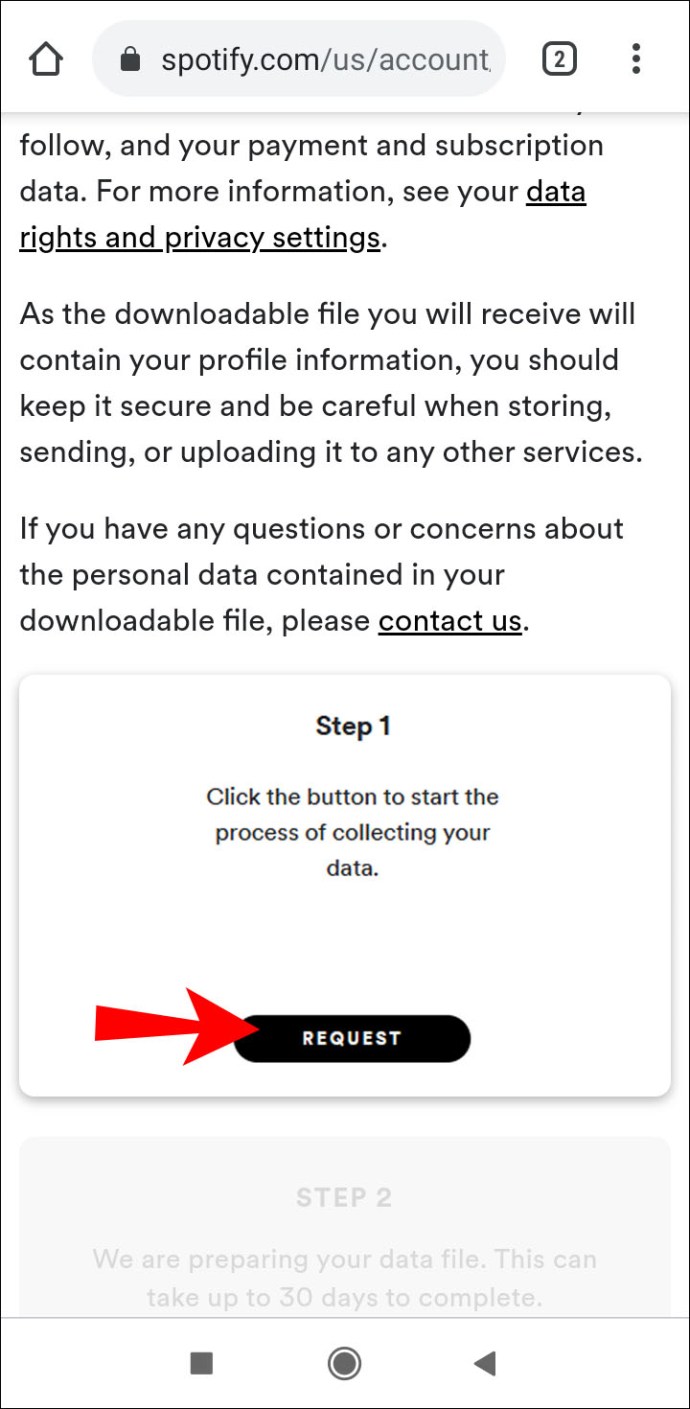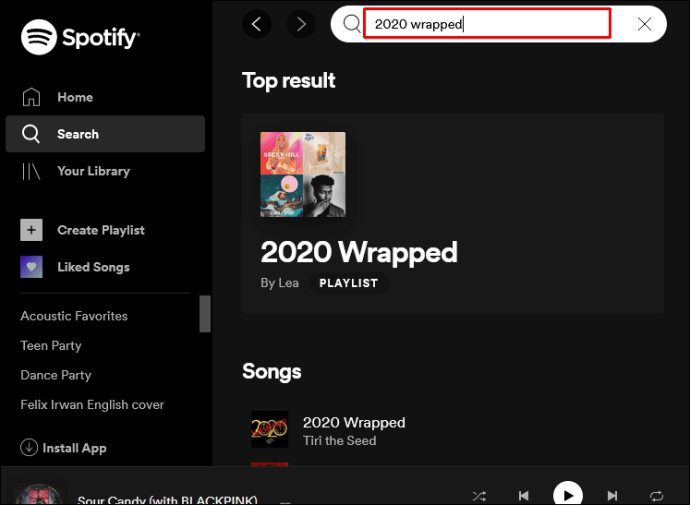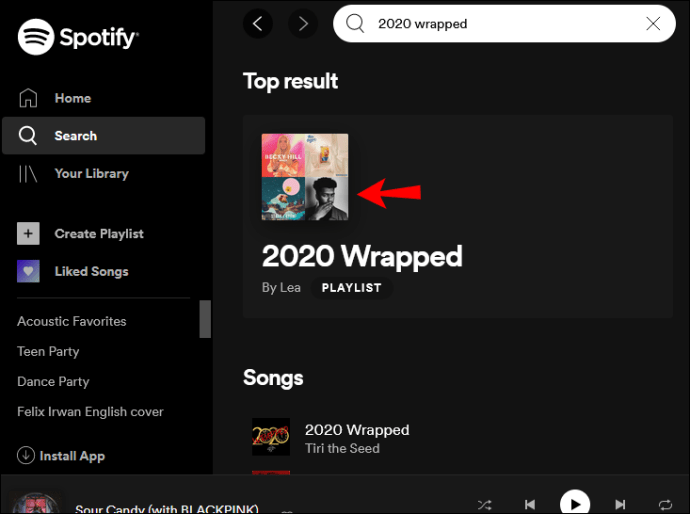Да ли је Спотифи ваша главна платформа за стриминг музике? Ако јесте, вероватно сте наишли на неке сјајне нове песме које бисте можда желели да чујете поново. Да ли желите да знате како да видите листу песама које сте слушали у прошлости?
У овом чланку ћемо вам показати неколико метода корак по корак за преглед листе пуштаних песама на десктопу и мобилним уређајима. Такође ћете научити како да приступите свом избору најслушанијих песама за 2020. годину и пронађете одређену песму коју сте слушали у прошлости.
Како погледати листу пуштаних песама на Спотифи-у?
Нажалост, Спотифи вам не даје могућност да прегледате целу историју слушања на десктоп апликацији. Можете да видите само листу недавно пуштаних песама. Ако желите проширену листу репродукованих песама, можете да преузмете датотеку са свим вашим подацима везаним за Спотифи.
Оно што је битно у овом случају је да ова датотека садржи листу песама које сте свирали у протеклој години. Све што треба да урадите је да замолите Спотифи да вам пошаље датотеку са овим подацима.
- Идите на Спотифи и пријавите се на свој налог.
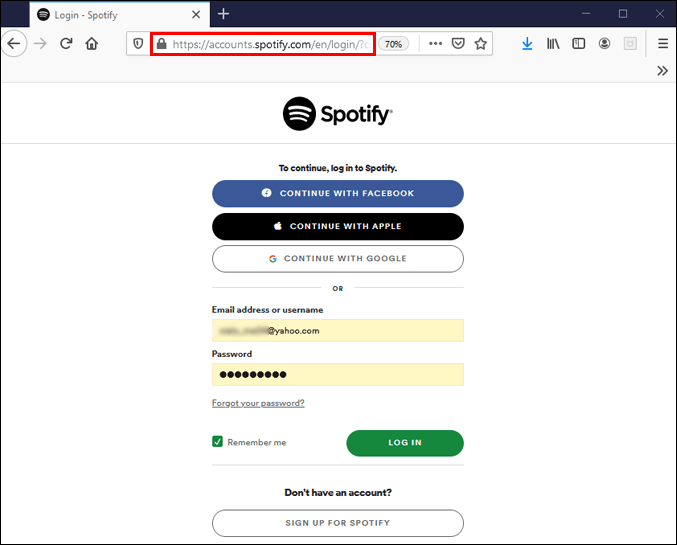
- Кликните на „Профил“ у горњем десном углу екрана.
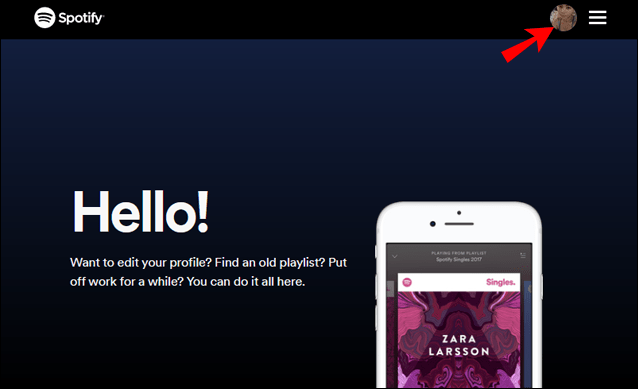
- Кликните на „Налог“ у проширеном менију.
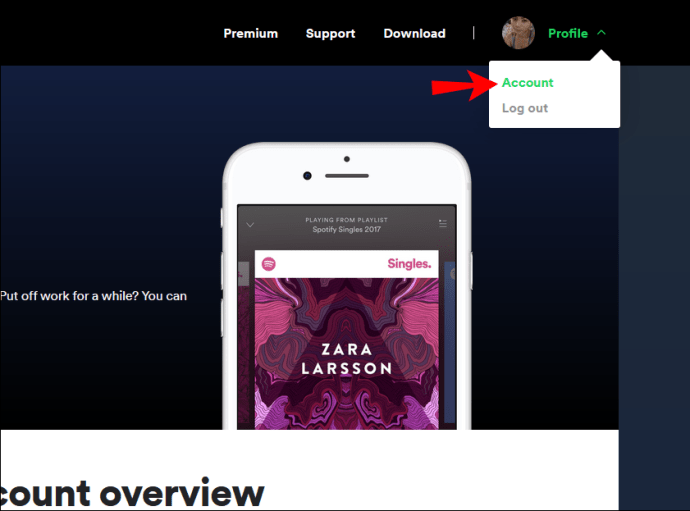
- На бочној траци са леве стране кликните на „Приватност и подешавања“.
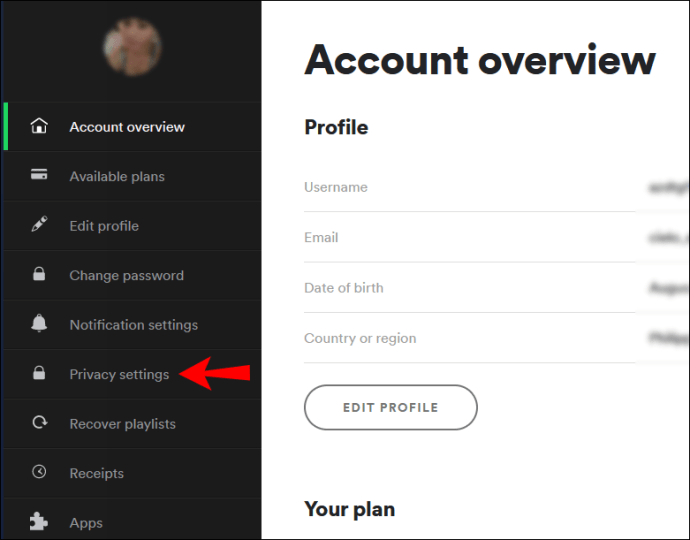
- Померите се надоле до одељка „Преузмите своје податке“.
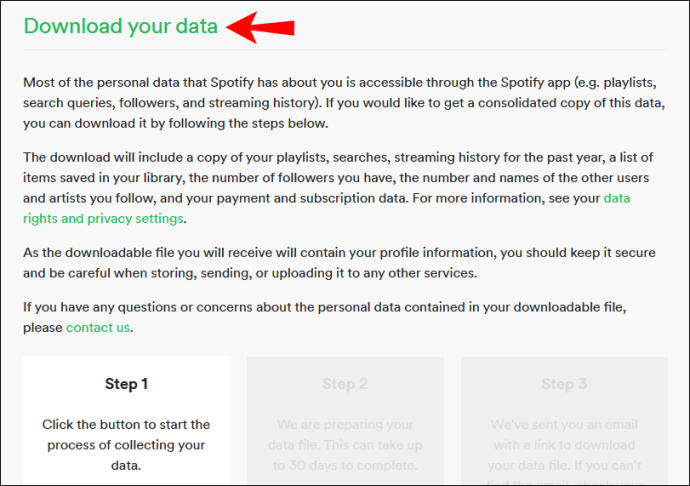
- На картици „Корак 1“ кликните на дугме „Захтевај“.
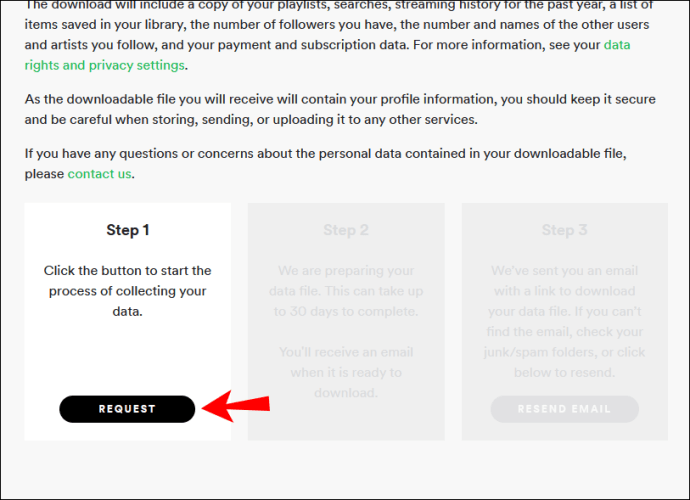
- Проверите Цаптцха и кликните на „ОК“.
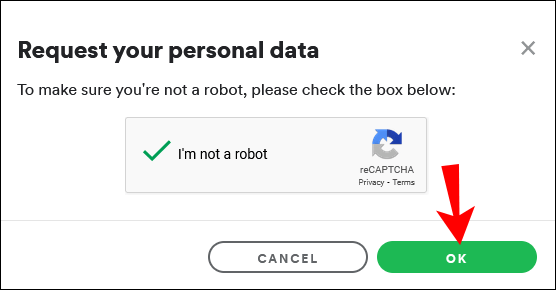
- Поново кликните на „ОК“.

- Идите у пријемно сандуче е-поште.
- Отворите пошту коју сте управо примили од Спотифи-а.
- Кликните на „Потврди“.

Требало би да будете преусмерени на веб страницу Спотифи. Овде ћете добити обавештење да ћете за 30 дана добити тражене податке. Иако су неки људи примили ову датотеку у року од 24 сата, можда ћете морати да сачекате дуже или чак пуних 30 дана. Само пазите на пријемно сандуче е-поште, јер ћете добити још једну е-пошту од Спотифи-а када припреме ваше податке за преузимање.
Како погледати листу свираних песама на Спотифи-у на иПхоне-у?
На мобилним уређајима можете да видите листу песама које сте пуштали у последњих неколико месеци. Овај метод захтева да следите два једноставна корака.
- Отворите апликацију Спотифи.
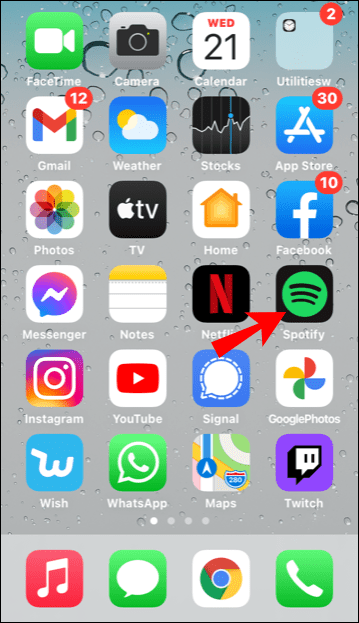
- Кликните на икону сата поред иконе подешавања.
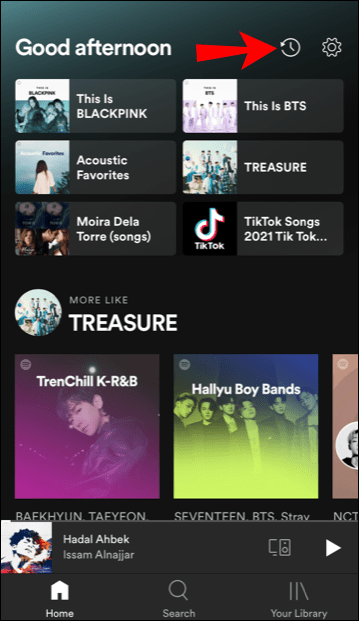
Сада ћете видети листу песама које сте недавно пуштали. Померите се надоле да бисте видели песме које сте свирали последњих месеци.
Ако желите проширену листу пуштаних песама, морате да пошаљете Спотифи захтев за испоруку свих ваших Спотифи података. Да бисте то урадили са свог иПхоне-а, можете користити Сафари (или било који други интернет претраживач по вашем избору).
- Отворите апликацију Сафари.
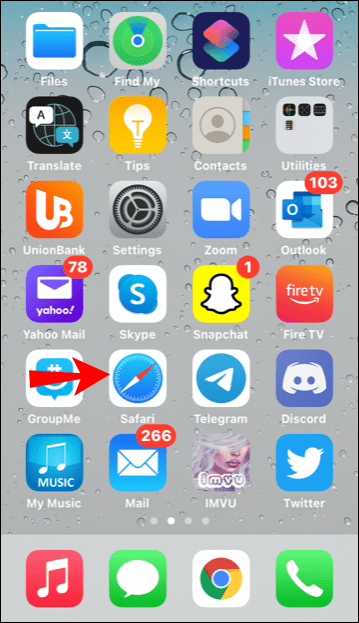
- Унесите „Спотифи налог“ у траку за претрагу и додирните „иди“.
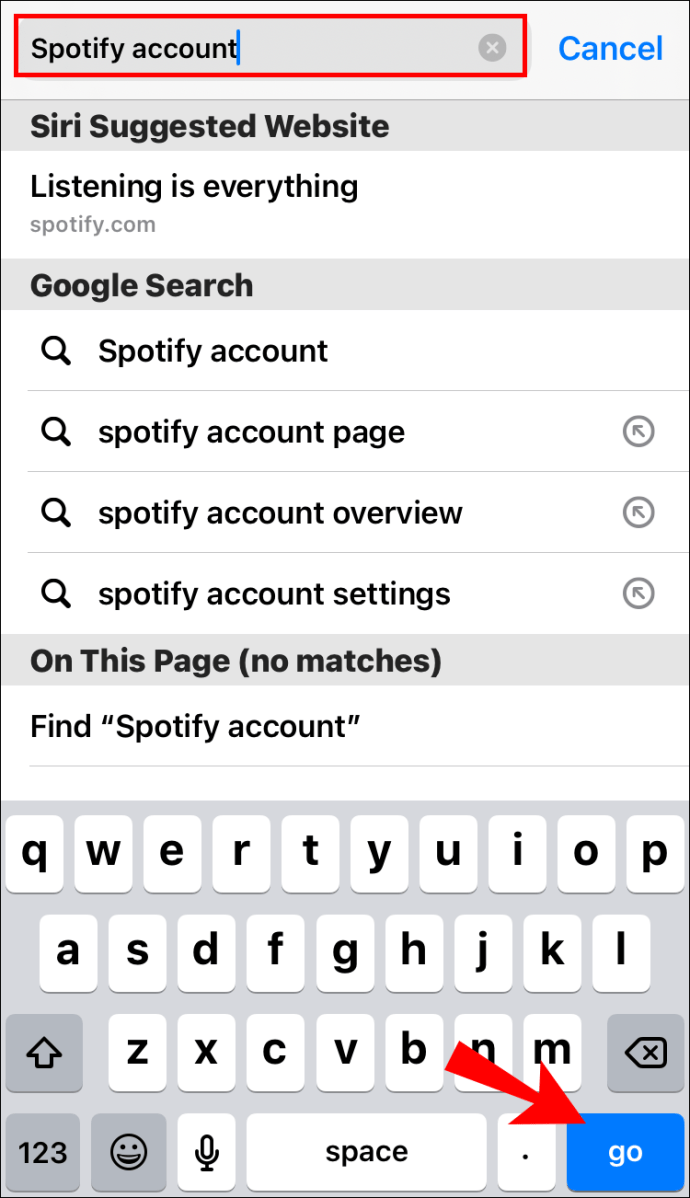
- Додирните резултат претраге „Пријава – Спотифи“.
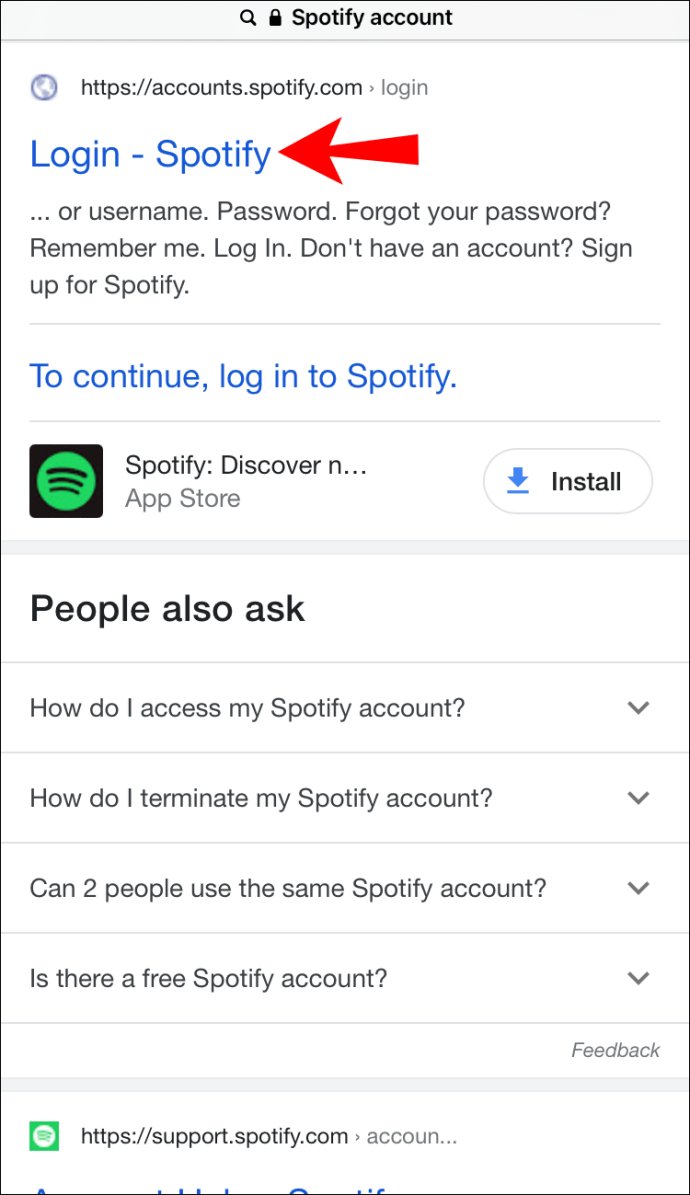
- Унесите своју е-пошту и лозинку и додирните „Пријава“.
- Додирните дугме „Преглед налога“.
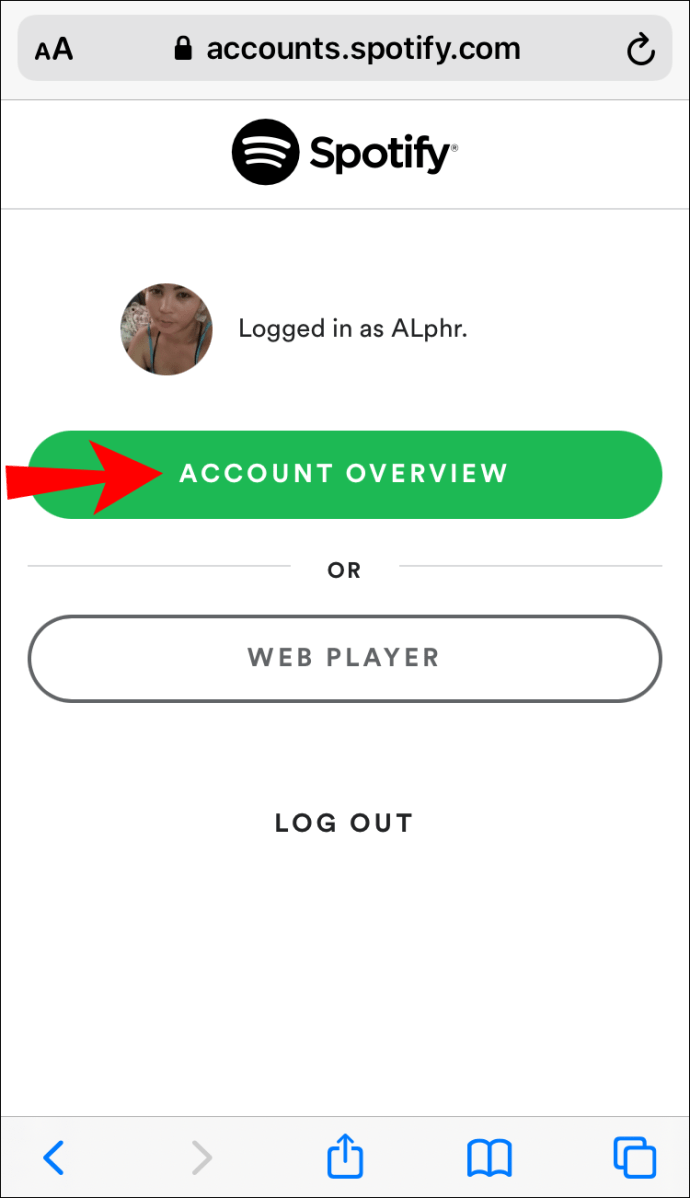
- Додирните мало дугме са стрелицом на картици „Преглед налога“ на врху екрана.
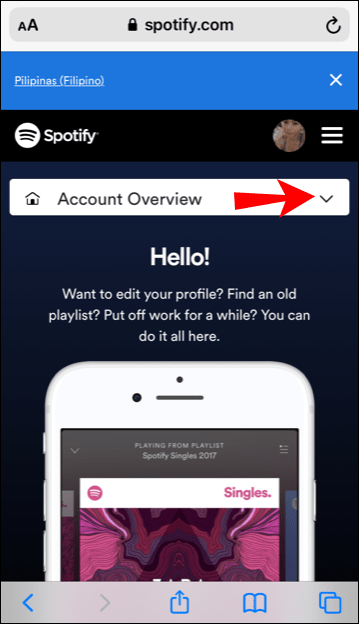
- У падајућем менију додирните „Подешавања приватности“.
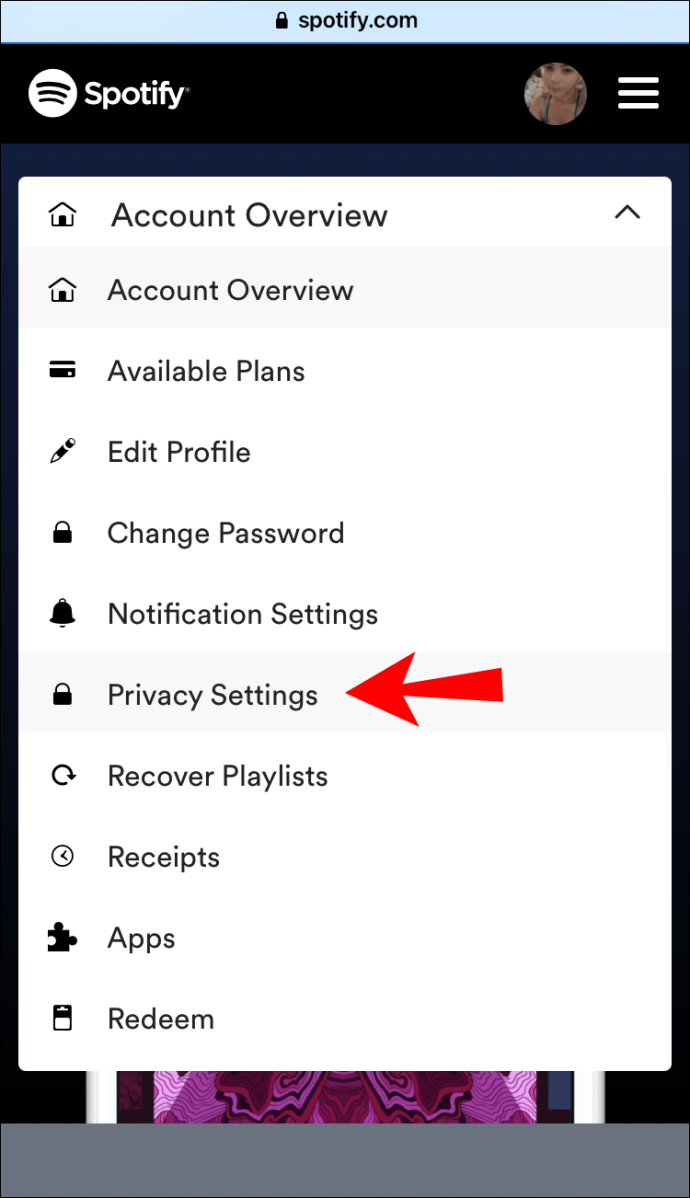
- Померите се надоле до одељка „Преузмите своје податке“.
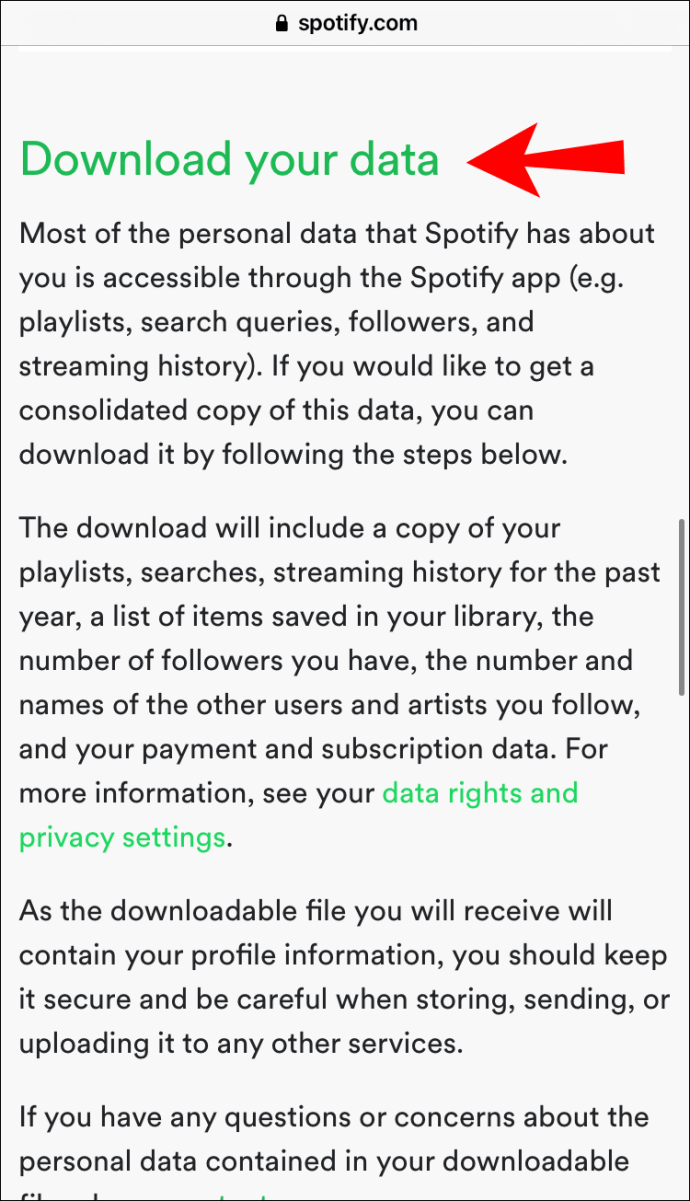
- На картици „Корак 1“ додирните „Захтев“.
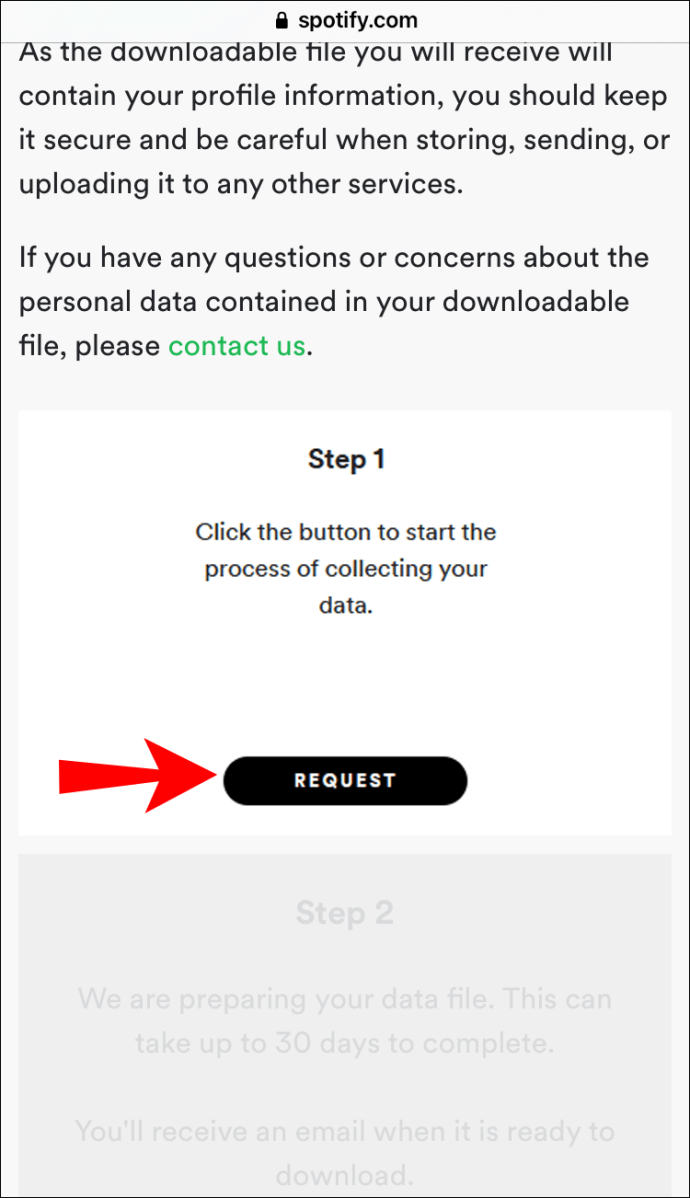
- Додирните „ОК“.

- Идите на своју апликацију за слање поште.
- Отворите пошту коју сте управо примили од Спотифи-а.
- Додирните „Потврди“.

Сада ћете слетети на страницу на којој вас Спотифи обавештава да ћете добити своје податке за 30 дана. Истина, вероватно ћете добити своје податке за краће време. Свакодневно проверавајте пријемно сандуче е-поште. Требало би да добијете е-поруку са везом до ваших података.
Како да погледате листу свираних песама на Спотифи-у на Андроид-у?
Ако сте корисник Андроид-а, можете да погледате и листу песама које сте слушали последњих месеци. Метода за иПхоне важи и за Андроид уређаје.
- Отворите апликацију Спотифи.
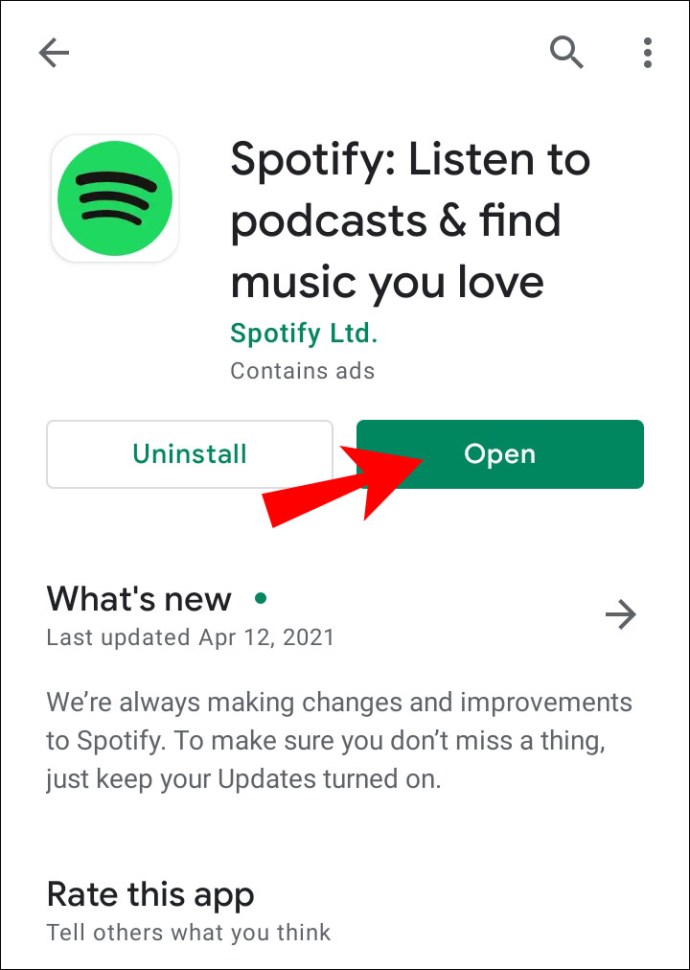
- Кликните на икону сата поред иконе подешавања.
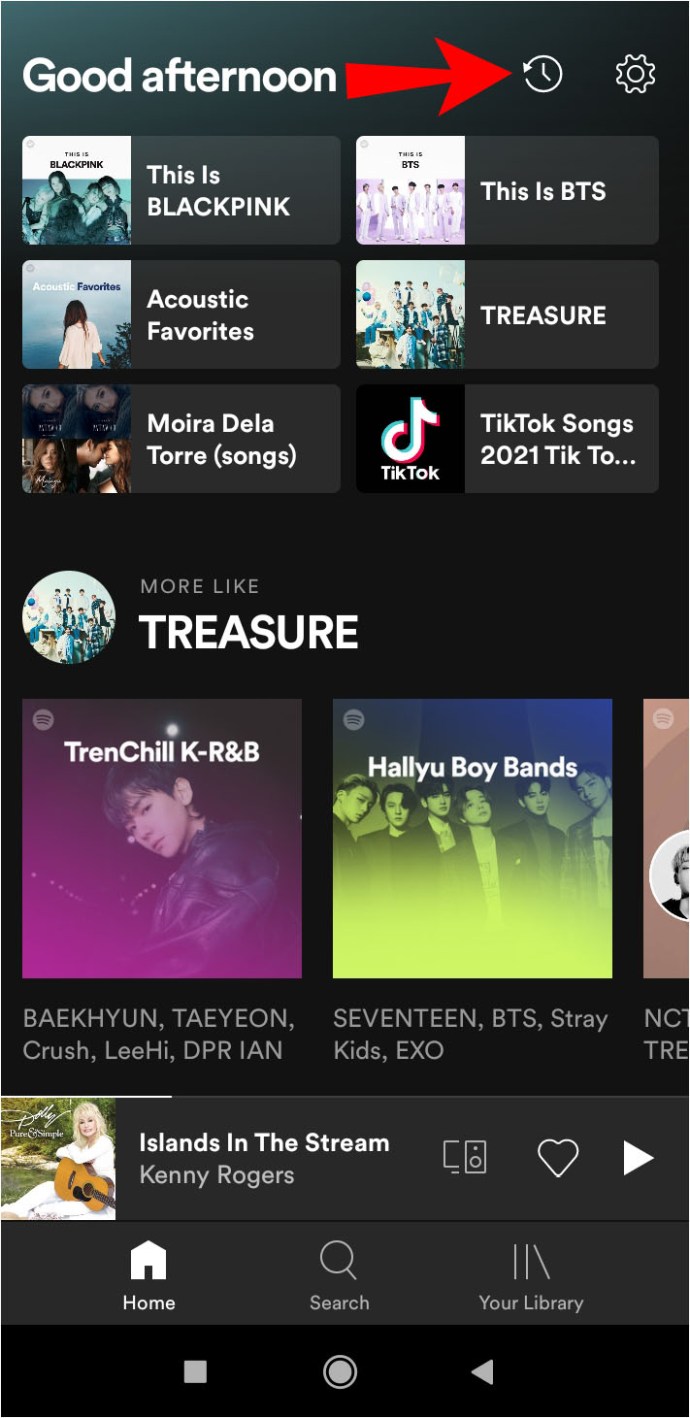
Међутим, ако желите да копате дубље у своју историју слушања, потребно је да затражите своје Спотифи податке који укључују листу песама које сте свирали у прошлој години. Метода за тражење података Спотифи је иста за кориснике иПхоне-а и Андроид-а. Али ипак, идемо још једном кроз кораке.
- Отворите свој мобилни претраживач.
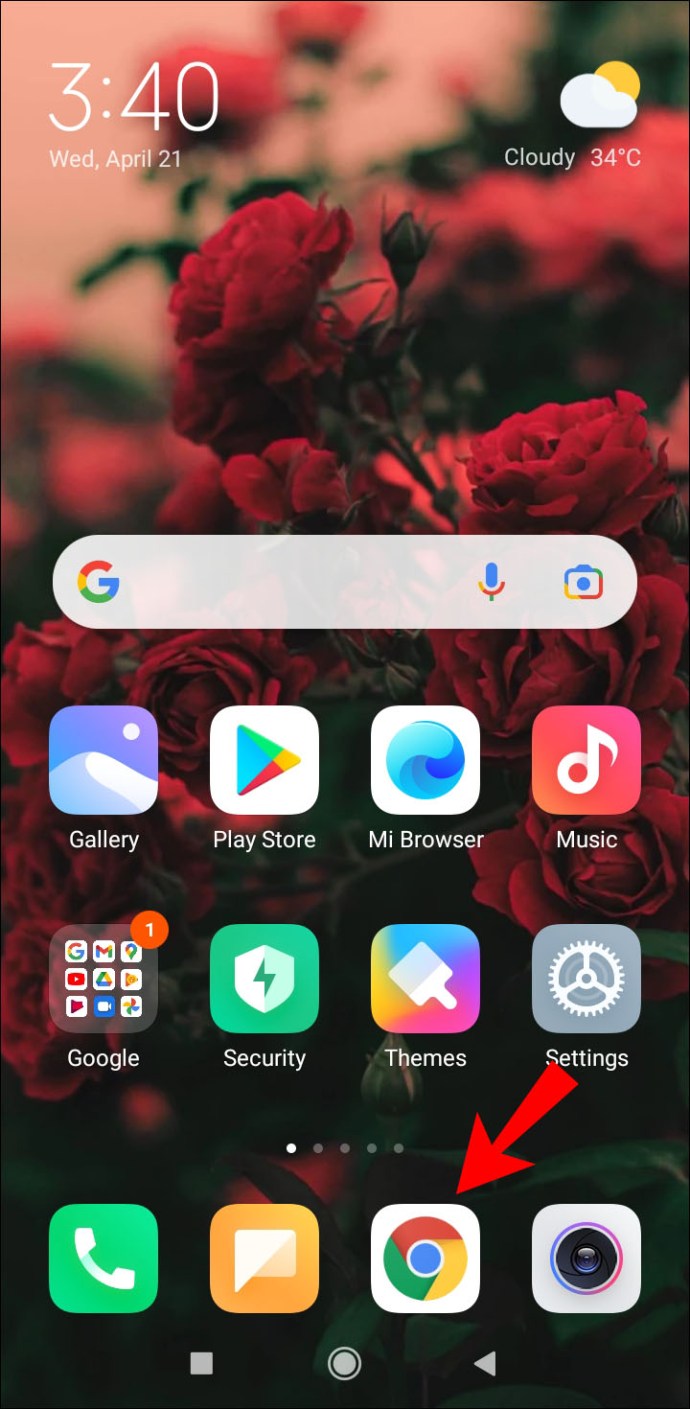
- Унесите „Спотифи налог“ у траку за претрагу и покрените претрагу.

- Додирните резултат претраге „Пријава – Спотифи“.
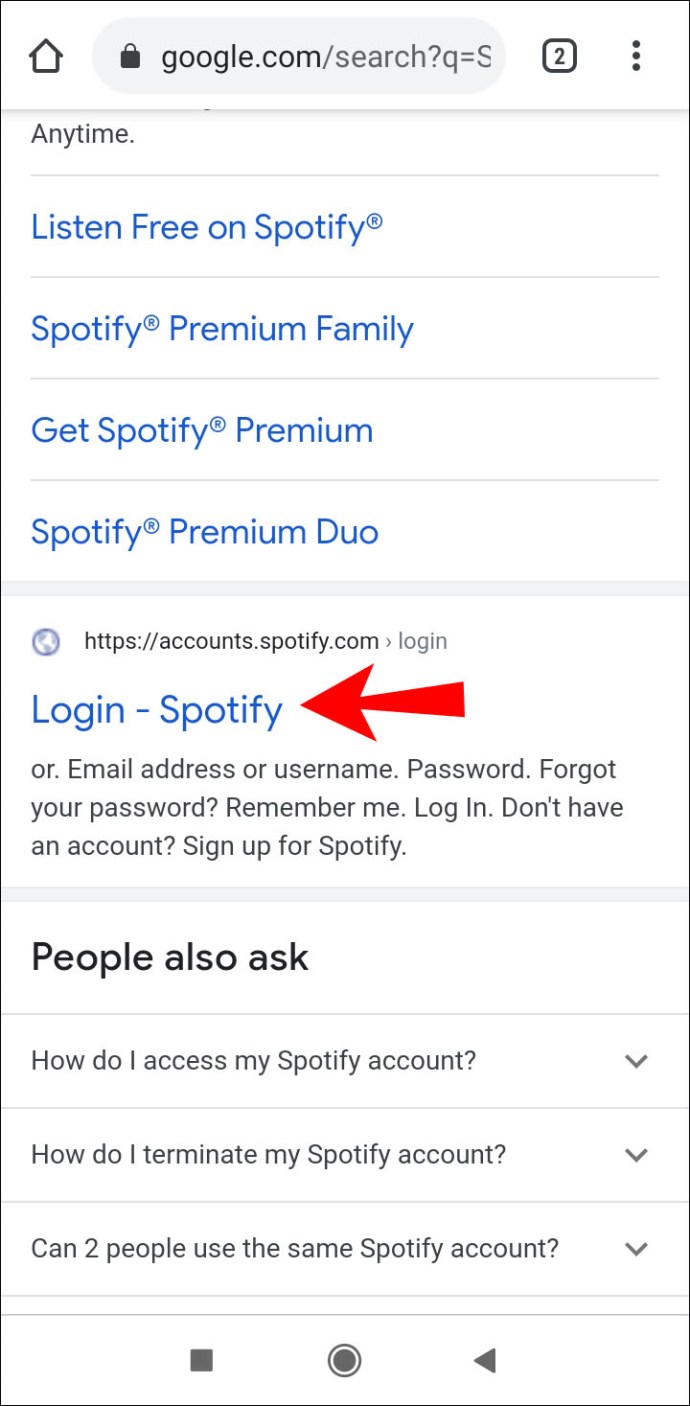
- Унесите своју е-пошту и лозинку и додирните „Пријава“.
- Додирните дугме „Преглед налога“.
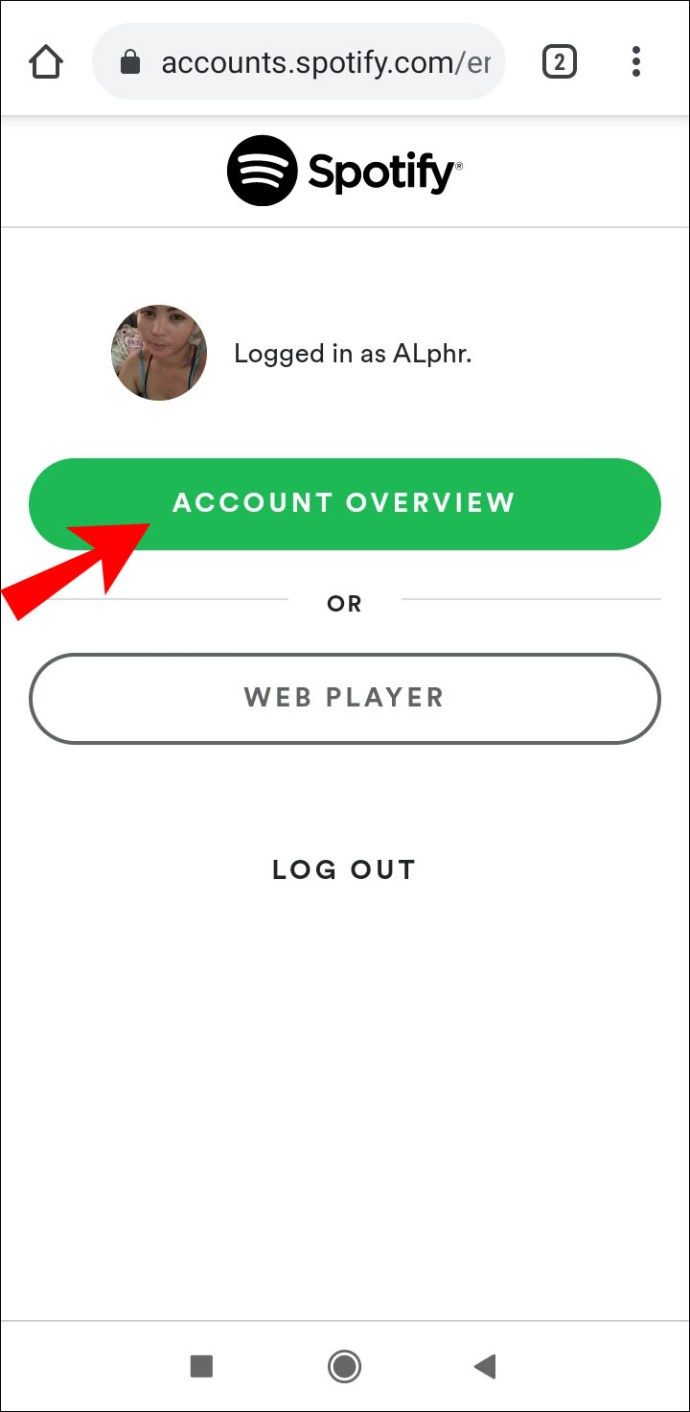
- Додирните мало дугме са стрелицом на картици „Преглед налога“ на врху екрана.
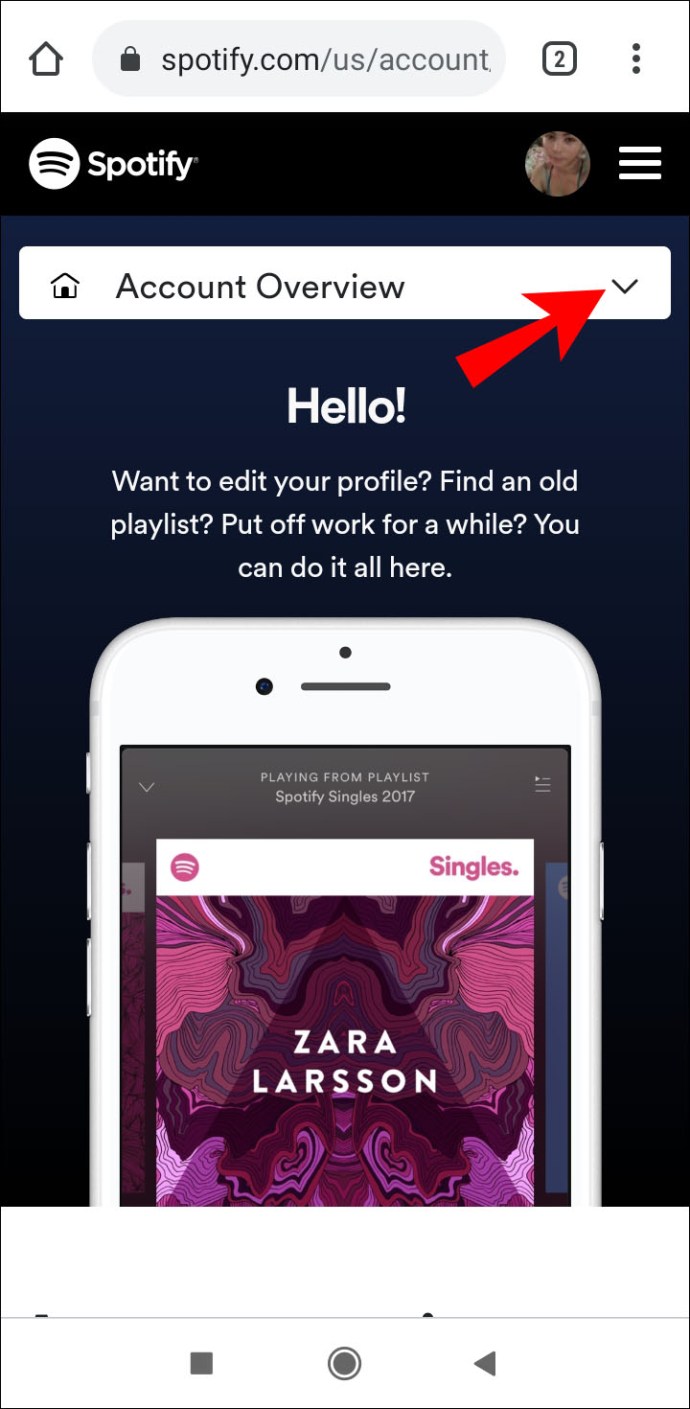
- У падајућем менију додирните „Подешавања приватности“.
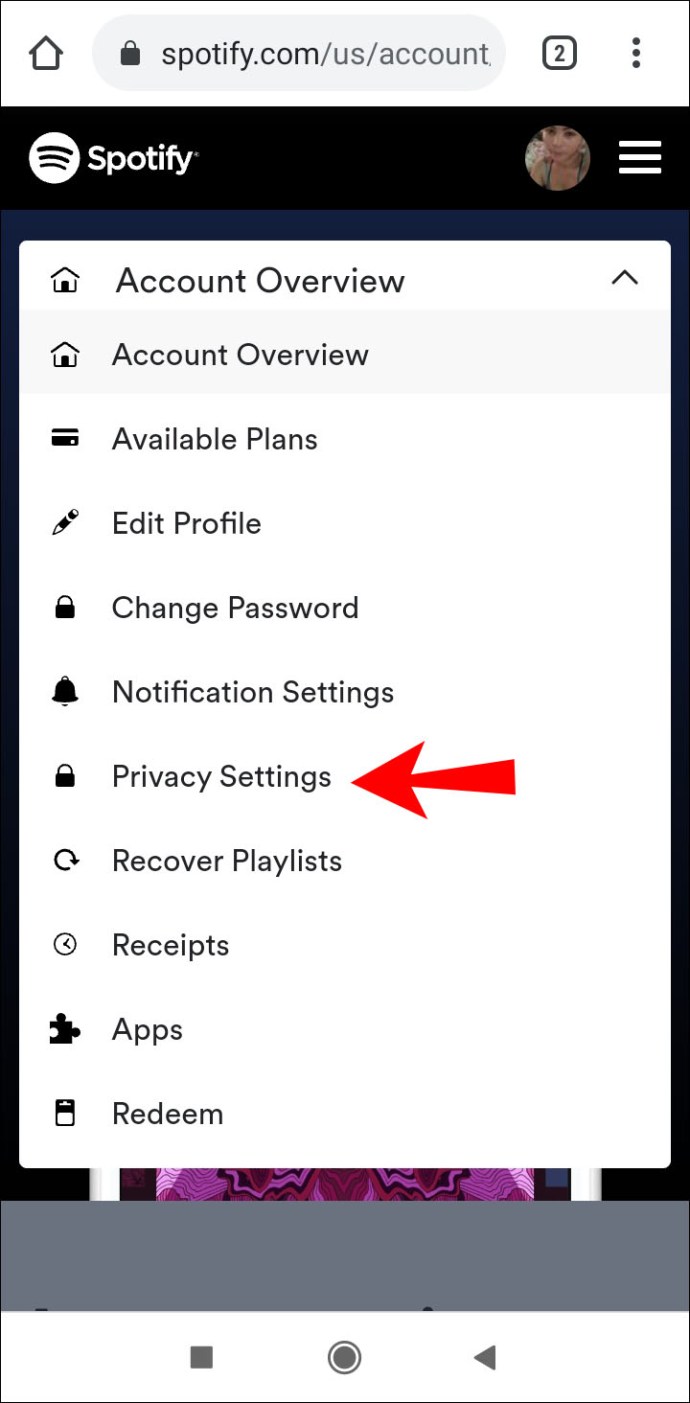
- Померите се надоле до одељка „Преузмите своје податке“.
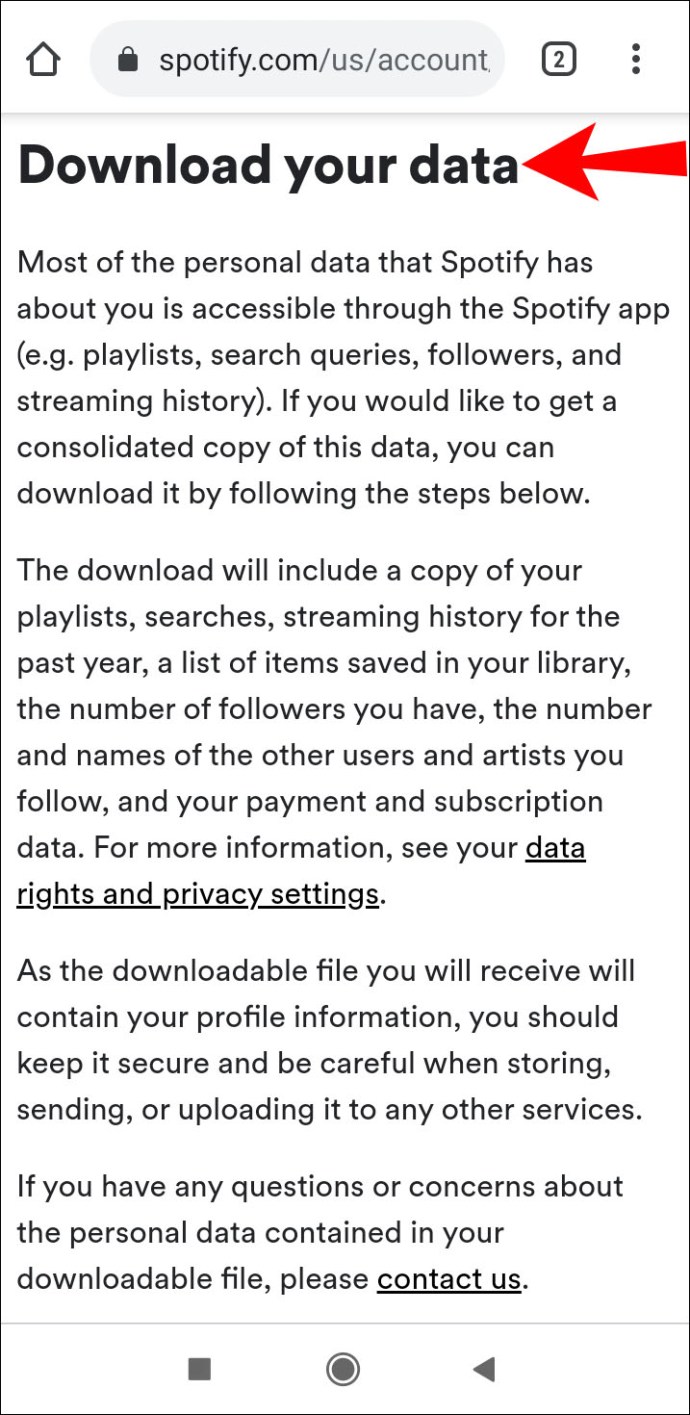
- На картици „Корак 1“ додирните „Захтев“.
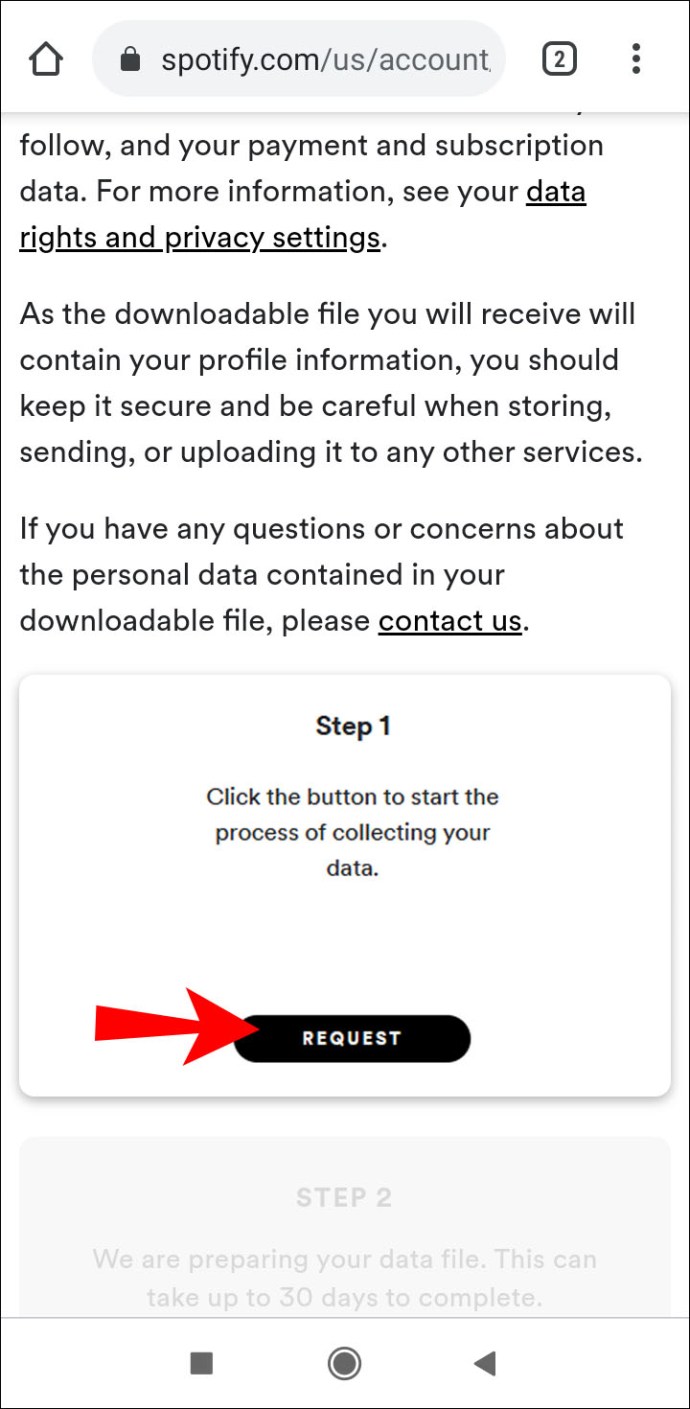
- Додирните „ОК“.

- Идите на своју апликацију за слање поште.
- Отворите пошту коју сте управо примили од Спотифи-а.
- Додирните „Потврди“.

Успех! Сада само треба да сачекате мејл са вашим подацима и можете видети које сте песме свирали у протеклој години.
Како погледати Спотифи Враппед?
Спотифи Враппед је још један начин на који можете приступити некој од ваших недавних слушања. Ваш 2020 Враппед вам даје увид у ваше навике слушања у 2020. То укључује ваше најпопуларније песме, извођаче, подкастове и још много тога.
Сада, ако и даље желите да приступите свом 2020 Враппед-у, можете да погледате само листу песама са својим најпопуларнијим песмама. Да бисте приступили тој листи за репродукцију из вашег веб претраживача, кликните на ову везу.
Унутар апликације Спотифи можете да пуштате и листу песама „Ваше најбоље песме 2020“. Ова функција је доступна и на десктопу и на мобилној апликацији.
- Покрените апликацију Спотифи.

- У траку за претрагу откуцајте „2020 упаковано“.
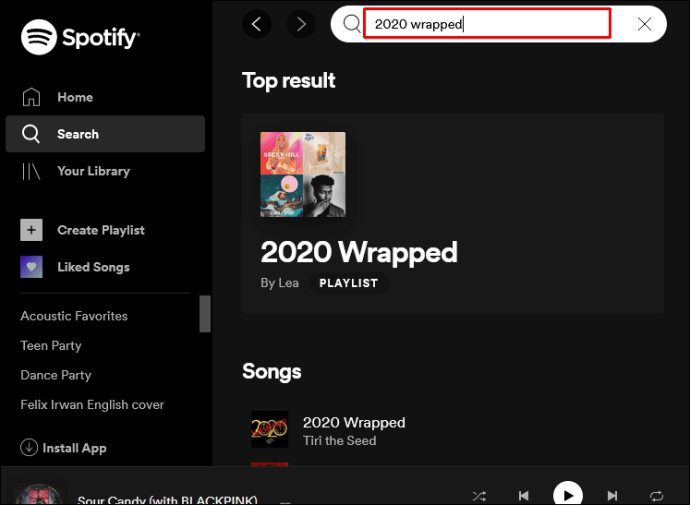
- Видећете плејлисту компаније Спотифи под називом „Ваше најбоље песме 2020.“. Иди на ту плејлисту.
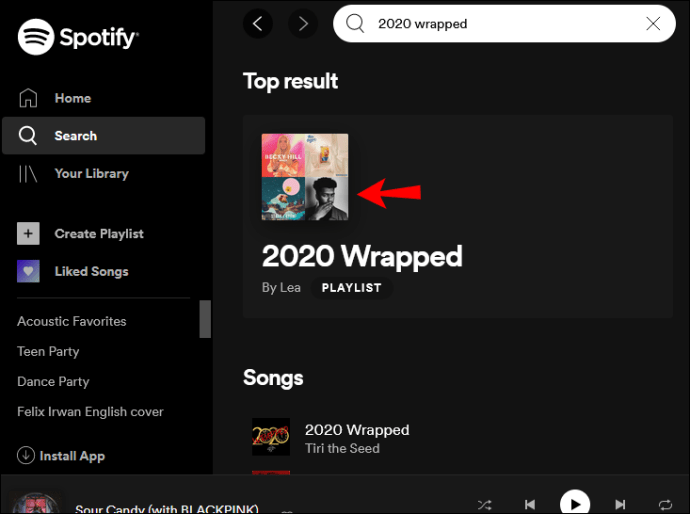
Овде ћете видети листу од 100 песама које сте највише пуштали у 2020.
Додатна често постављана питања
Како да погледам историју игре на Спотифи-у?
У зависности од уређаја који користите, постоје три типа историје репродукције на Спотифи-у. Помоћу мобилног уређаја можете приступити листи песама које сте свирали у последња 3-4 месеца. Ова функција је ограничена на 50 песама у апликацији за десктоп рачунаре.
Међутим, увек можете да преузмете своје Спотифи податке са свог десктоп или мобилног претраживача. Када добијете ове податке, можете погледати листу песама које сте слушали у протеклој години.
Како да погледате листу песама које вам се свиђају на Спотифи-у?
Ако тражите одређену песму коју сте слушали пре више од годину дана, можда ћете је пронаћи у песмама које вам се допадају. Листа песама које вам се свиђају датира од тренутка када сте почели да користите Спотифи.
Ако сте пре три године слушали песму и свидела вам се, наћи ћете је на листи песама које вам се свиђају.
Ево како да видите листу на Спотифи-у за десктоп:
1. Покрените Спотифи.

2. У вертикалном менију са ваше леве стране кликните на „Свиђале се песме“.

Белешка: Моћи ћете да видите тачан датум када вам се песма допала.
На Спотифају за мобилне уређаје користите овај метод:
1. Отворите апликацију Спотифи.
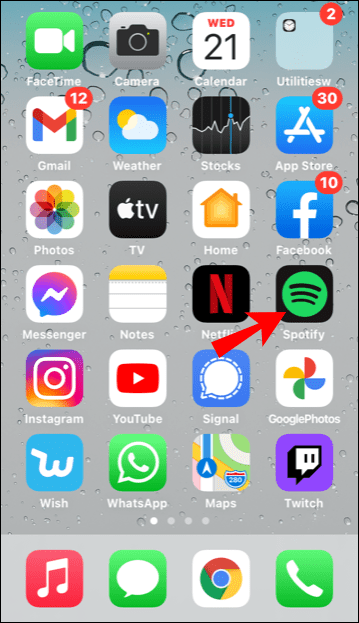
2. Додирните „Ваша библиотека“.

3. Додирните „Свиђале се песме“.

Белешка: Нећете моћи да видите датум када вам се песма свидела на мобилним уређајима.
Можете ли да погледате недавно пуштане песме на Спотифи-у?
Да, Спотифи вам омогућава да видите песме које сте недавно пуштали. Међутим, број песама које можете да видите у одељку „Недавно репродуковано“ није исти на десктопу и апликацији за мобилне уређаје.
На вашем Спотифи-у за десктоп можете да видите највише 50 недавно репродукованих песама. Такође, видећете само песме које сте пуштали у апликацији за рачунар.
1. Покрените Спотифи.

2. Кликните на дугме „Куеуе“ у доњем десном углу интерфејса.

3. Кликните на картицу „Недавно играно“.

Белешка: Сваки пут када затворите апликацију, песме у вашем одељку „Недавно репродуковано“ ће нестати.
Апликација Спотифи на вашем мобилном уређају нуди опширнију листу недавно пуштаних песама. Можете да се вратите до четири месеца уназад и видите које сте песме пуштали на свим својим уређајима.
1. Отворите апликацију Спотифи.
2. Кликните на икону сата поред иконе подешавања.
Белешка: Осим песама, видећете и коју плејлисту и албуме сте пуштали.
Шта је апликација Плаилист за Спотифи?
Плејлисте су једна од карактеристичних карактеристика Спотифи-а. Можете креирати своје прилагођене листе песама и додати песме којим год желите. Али понекад ово може одузети много времена и радије бисте да је неко други направио листу за репродукцију за вас. Тада на сцену ступају апликације за листе за репродукцију.
Плаилист Минер вам омогућава да куцате терминима који најбоље одговарају вашем расположењу. Можете да убаците речи као што су „тужан“, „срећан“ или „вежбање“, а Плаилист Минер ће направити листу песама која најбоље одговара тим терминима.
Пристојна алтернатива Плаилист Минер-у је Магиц Плаилист. Има интерфејс прилагођенији кориснику који вам омогућава да брже пронађете праву листу песама.
Међутим, све ове апликације за плејлисте су апликације трећих страна. Да бисте их користили, морате им дати приступ вашим подацима за пријаву на Спотифи.
Не заборавите да Спотифи већ има гомилу плејлиста креираних за вас. На вашој Спотифи почетној страници видећете неколико плејлиста које је Спотифи генерисао за вас. На пример, можете да пустите „Даили Мик“, различите листе песама које садрже песме извођача сличног жанра који вам се свиђају и укључују песме које можда раније нисте чули. Или, ако вам се заиста свиђа одређени извођач, видећете плејлисту засновану на том извођачу, на пример, „Фоо Фигхтерс Радио“ која садржи песме Фоо Фигхтерса и извођача сличних њима.
Прегледање листе пуштаних песама на Спотифи-у
Спотифи није олакшао гледање ваше историје слушања. Наравно, можете погледати песме које сте недавно пуштали у само неколико корака, али једини начин да видите проширену листу ваше историје је да затражите податке који садрже такве информације. Упркос томе, моћи ћете да видите само своју активност слушања за прошлу годину. Дакле, ако желите да знате шта сте слушали пре пет година, то, нажалост, не можете.
Ипак, надамо се да су вам методе које смо вам показали омогућиле да пронађете песму коју сте тражили. Можете да погледате песме које сте недавно пуштали или да поднесете захтев Спотифи-у да вам пошаље податке са листом песама које сте свирали у прошлој години. Ако имате навику да волите песме на Спотифи-у, можда ћете пронаћи своју песму у одељку „Свиђале се песме“.
Како сте видели листу пуштаних песама на Спотифају? Да ли сте користили алтернативни метод? Обавестите нас у одељку за коментаре испод.